Page 1
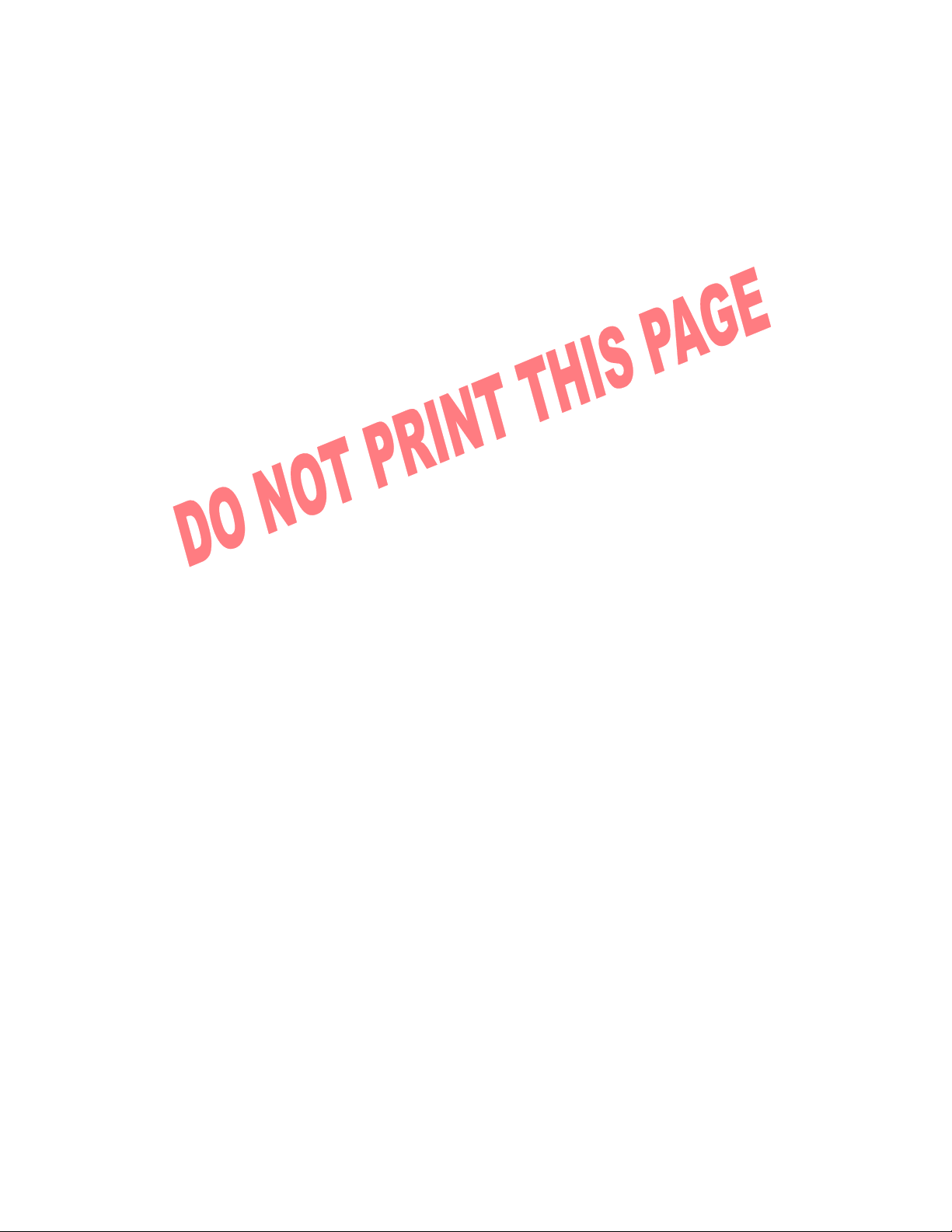
Print Specs for Mighty Mouse Reference Guide
Page count: 120
Page trim side: 6.5 x 9
Color(s): 1 color - black
Special instructions
None
DO NOT PRINT THIS PAGE
Page 2
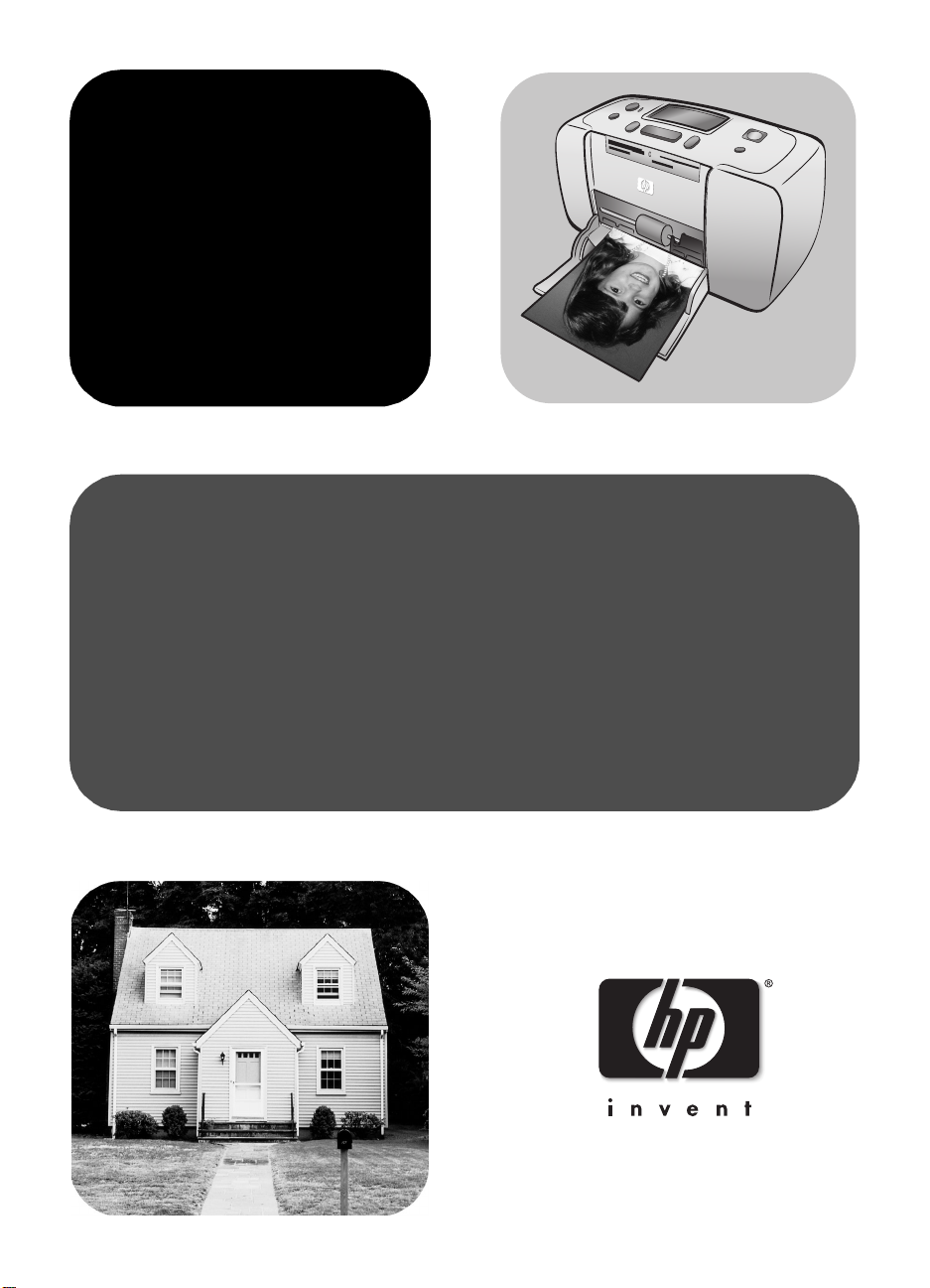
hp photosmart
140 series
vartotojo vadovas
Page 3
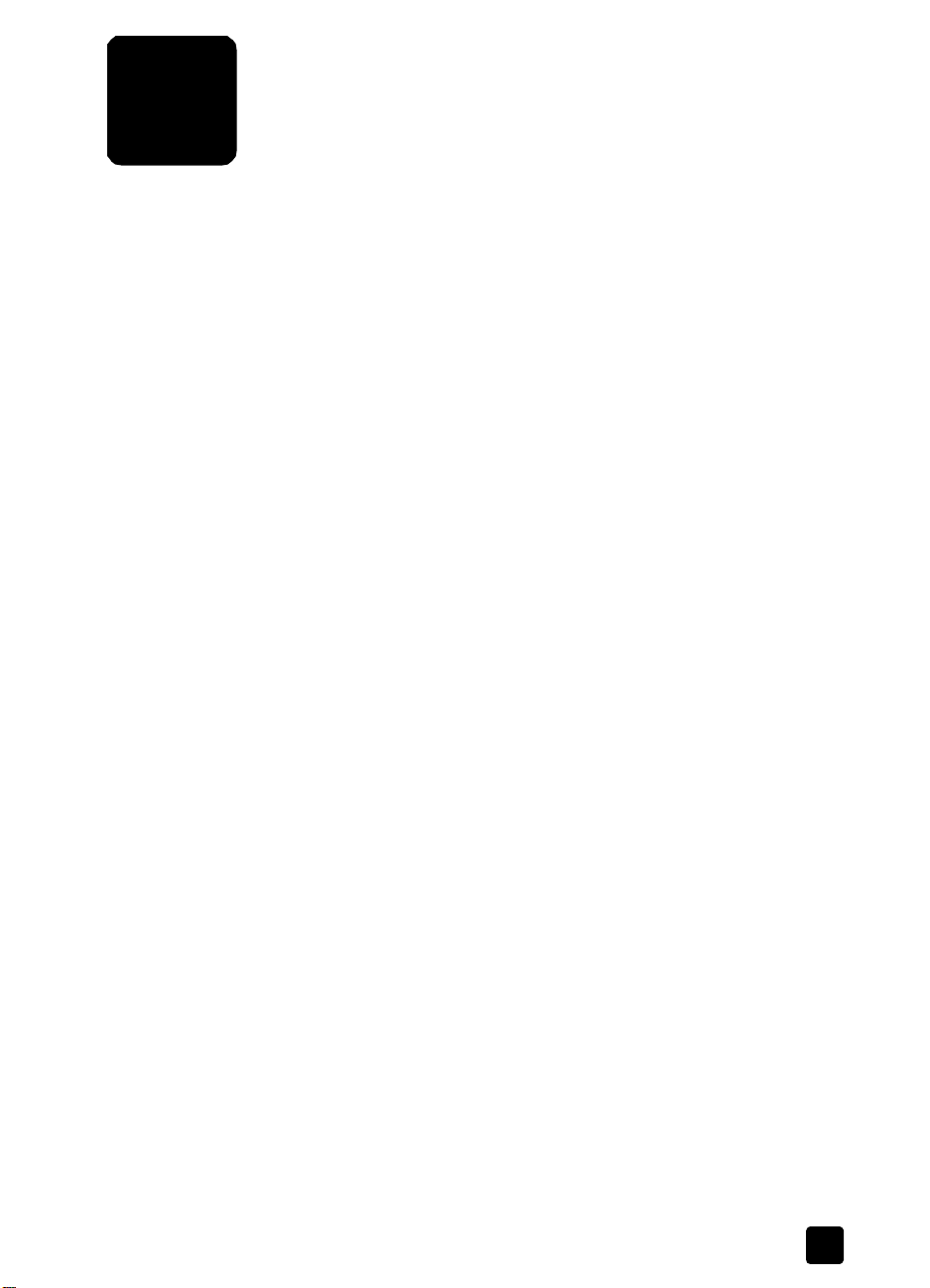
turinys
1 sveiki!. . . . . . . . . . . . . . . . . . . . . . . . . . . . . . . . . . . . . . . . .1
daugiau informacijos . . . . . . . . . . . . . . . . . . . . . . . . . . . . . . . . . 1
kas turi būti dėžėje . . . . . . . . . . . . . . . . . . . . . . . . . . . . . . . . . . . 2
spausdintuvo dalys. . . . . . . . . . . . . . . . . . . . . . . . . . . . . . . . . . . 3
spausdintuvo priekis . . . . . . . . . . . . . . . . . . . . . . . . . . . . . . . 3
spausdintuvo užpakalinė pusė . . . . . . . . . . . . . . . . . . . . . . . 4
indikatoriai. . . . . . . . . . . . . . . . . . . . . . . . . . . . . . . . . . . . . . . 5
valdymo pultas . . . . . . . . . . . . . . . . . . . . . . . . . . . . . . . . . . . 5
skystakristalis ekranas . . . . . . . . . . . . . . . . . . . . . . . . . . . . . 6
spausdintuvo meniu . . . . . . . . . . . . . . . . . . . . . . . . . . . . . . . . . . 7
informacija apie spausdinimo kasetes . . . . . . . . . . . . . . . . . . . . 7
kaip įstatyti ar pakeisti spausdinimo kasetę . . . . . . . . . . . . . 8
kaip išimti spausdinimo kasetę . . . . . . . . . . . . . . . . . . . . . . 10
kaip suderinti spausdinimo kasetę . . . . . . . . . . . . . . . . . . . .11
informacija apie atminties korteles . . . . . . . . . . . . . . . . . . . . . . 12
palaikomos atminties kortelės . . . . . . . . . . . . . . . . . . . . . . . 12
kaip įdėti atminties kortelę. . . . . . . . . . . . . . . . . . . . . . . . . . 13
kaip išimti atminties kortelę . . . . . . . . . . . . . . . . . . . . . . . . . 15
2 kaip spausdinti iš atminties kortelės . . . . . . . . . . . . . .17
greitas parengimas darbui . . . . . . . . . . . . . . . . . . . . . . . . . . . . 17
kaip pasirinkti, kurias nuotraukas spausdinti . . . . . . . . . . . . . . 19
kaip pasirinkti ir spausdinti nuotraukas . . . . . . . . . . . . . . . . . . 20
kaip spausdinti fotoaparate pasirinktas nuotraukas . . . . . . . . . 22
kaip valyti pasirinktas nuotraukas . . . . . . . . . . . . . . . . . . . . . . 23
3 trikčių diagnostika . . . . . . . . . . . . . . . . . . . . . . . . . . . . .25
4 palaikymas ir specifikacijos . . . . . . . . . . . . . . . . . . . . .27
palaikymas . . . . . . . . . . . . . . . . . . . . . . . . . . . . . . . . . . . . . . . . 27
problemos diagnostika . . . . . . . . . . . . . . . . . . . . . . . . . . . . 27
palaikymas hp telefonu . . . . . . . . . . . . . . . . . . . . . . . . . . . . 28
specifikacijos . . . . . . . . . . . . . . . . . . . . . . . . . . . . . . . . . . . . . . 30
reikalavimai sistemai. . . . . . . . . . . . . . . . . . . . . . . . . . . . . . 30
spausdintuvo specifikacijos. . . . . . . . . . . . . . . . . . . . . . . . . 30
techninės įrangos paslaugos . . . . . . . . . . . . . . . . . . . . . . . . . . 31
programinės įrangos paslaugos . . . . . . . . . . . . . . . . . . . . . . . . 32
pareiškimas apie ribotą garantiją . . . . . . . . . . . . . . . . . . . . . . . 32
regulatory notices . . . . . . . . . . . . . . . . . . . . . . . . . . . . . . . . . . . 34
pareiškimas apie aplinkosaugos reikalavimus . . . . . . . . . . . . . 34
aplinkosauga . . . . . . . . . . . . . . . . . . . . . . . . . . . . . . . . . . . . 34
plastikas . . . . . . . . . . . . . . . . . . . . . . . . . . . . . . . . . . . . . . . 34
medžiagos saugos duomenų lapai . . . . . . . . . . . . . . . . . . . 34
perdirbimo programa. . . . . . . . . . . . . . . . . . . . . . . . . . . . . . 34
autorių teisės ir prekių ženklai . . . . . . . . . . . . . . . . . . . . . . . . . 35
vartotojo vadovas i
Page 4
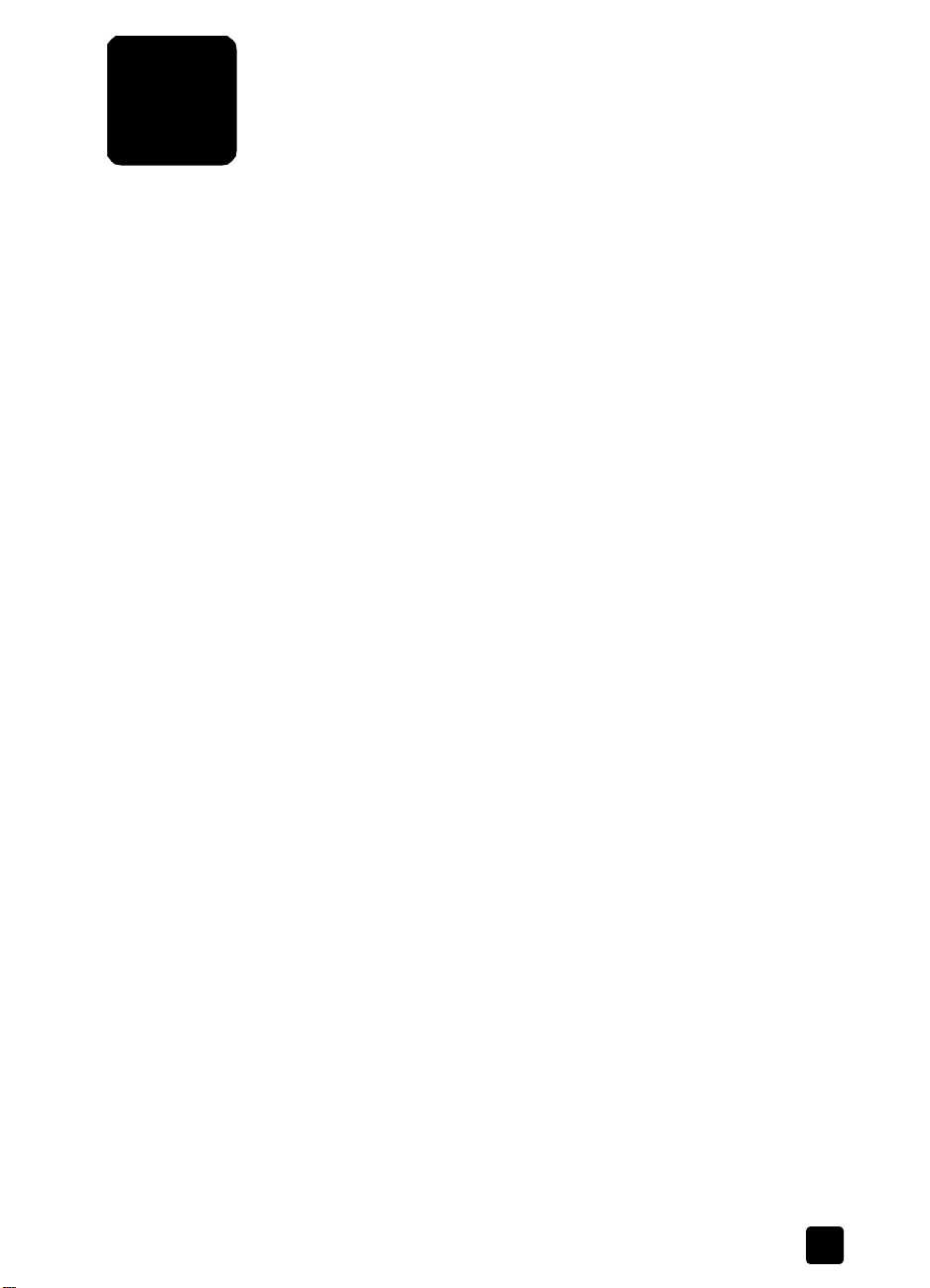
sveiki!
1
Dėkojame, kad nusipirkote hp photosmart 140 series spausdintuvas!
Su šiuo nauju kompaktišku nuotraukų fotospausdintuvu galėsite greitai,
be vargo spausdinti puikiausios kokybės nuotraukas prisijungę prie
kompiuterio arba ne — kaip jums patogiau.
daugiau informacijos
Naujasis spausdintuvas parduodamas su šia dokumentacija, kuri padės
pradėti darbą su spausdintuvu ir išnaudoti visas jo galimybes.
• Sąrankos vadovu — hp photosmartSąrankos vadove rasite instrukcijas,
kaip greitai ir paprastai atlikti spausdintuvo sąranką ir išspausdinti
pirmąją nuotrauką.
• Vartotojo vadovas – hp photosmart 140 Series Vartotojo vadovas —
tai brošiūra, kurią dabar skaitote. Ši trumpa brošiūra padės susipažinti
su naujuoju spausdintuvu. Joje aprašytos pagrindinės šio spausdintuvo
funkcijos, pateikiamos diegimo diagnostikos procedūros, taip
pat čia rasite specifikacijas ir informaciją apie garantiją bei palaikymą.
• hp photosmart spausdintuvo žinynas — hp photosmart spausdintuvo
žinyne aprašyta, kaip naudotis spausdintuvu, ir pateikiama informacija
apie pažangesnę trikčių diagnostiką. Šiuo spausdintuvo žinynu
naudokitės, jei reikia išsamių instrukcijų: popieriaus įdėjimo, spausdinimo
kasetės įstatymo, techninės spausdintuvo priežiūros, prie kompiuterio
prijungto arba neprijungto spausdintuvo naudojimo.
Kompiuteryje įdiegę spausdintuvo hp photosmart programinę įrangą
galite peržiūrėti ir išsispausdinti spausdintuvo hp photosmart žinyną.
kaip peržiūrėti spausdintuvo hp žinyną
– Kompiuteriuose su operacine sistema Windows KPC — Meniu
Start (pradėti) pasirinkite Programs (programos) arba All Programs
(visos programos); Hewlett-Packard; Photosmart 140, 240, 7200,
7600, 7700, 7900 Series; Photo & Imaging Director (fotografavimo
ir atvaizdavimo priemonė). Programoje Photo & Imaging Director
spustelėkite Help (žinynas).
– Macintosh kompiuteriuose — Įdėkite hp photosmart spausdintuvo
programinės įrangos kompaktinį diską. Aplanke User Docs (vartotojo
dokumentai) pasirinkite savo kalbą, tada dukart spustelėkite failą
photosmart140 series.html.
kaip spausdinti spausdintuvo hp žinyną
– Kompiuteriuose su operacine sistema Windows PC —
viršutinėje spausdintuvo hp photosmart žinyno lango naršymo
juostoje spustelėkite Print (spausdinti).
– Macintosh kompiuteriuose — spustelėkite srityje, kurią norite
išspausdinti. Meniu File (failas) pasirinkite Print (spausdinti) arba
viršutinėje naršyklės naršymo juostoje spustelėkite Print
(spausdinti).
vartotojo vadovas 1
Page 5
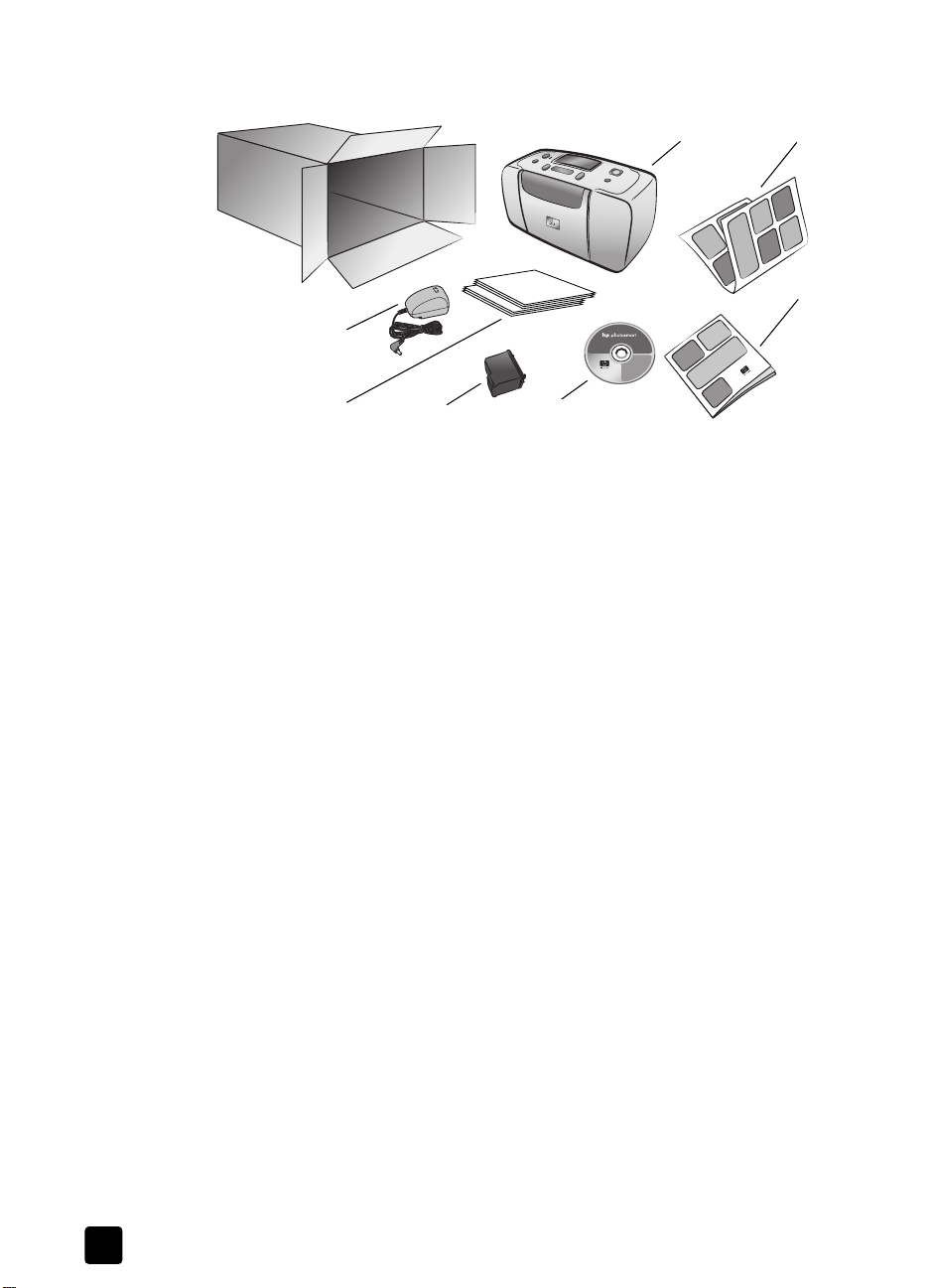
1 skyrius
kas turi būti dėžėje
1
7
456
Jūsų spausdintuvo dėžėje turi būti:
1 hp photosmart 140 series spausdintuvas
2 hp photosmart 140 Series Sąrankos vadovas
3 hp photosmart 140 Series Vartotojo vadovas
4 hp photosmart 140 Series spausdintuvo programinės įrangos
kompaktinis diskas (kai kuriose šalyse/ regionuose pateikiami
keli kompaktiniai diskai)
5 HP #57 (C6657A) – trijų spalvų spausdinimo kasetė
6 Bandomųjų kortelių ir fotopopieriaus pavyzdžiai
2
3
7 Maitinimo laidas (gali būti skirtingas arba turėti papildomą maitinimo
laidą.)
Pastaba: Pakuotės turinys skirtingose šalyse/ regionuose gali skirtis.
2
hp photosmart 140 series
Page 6
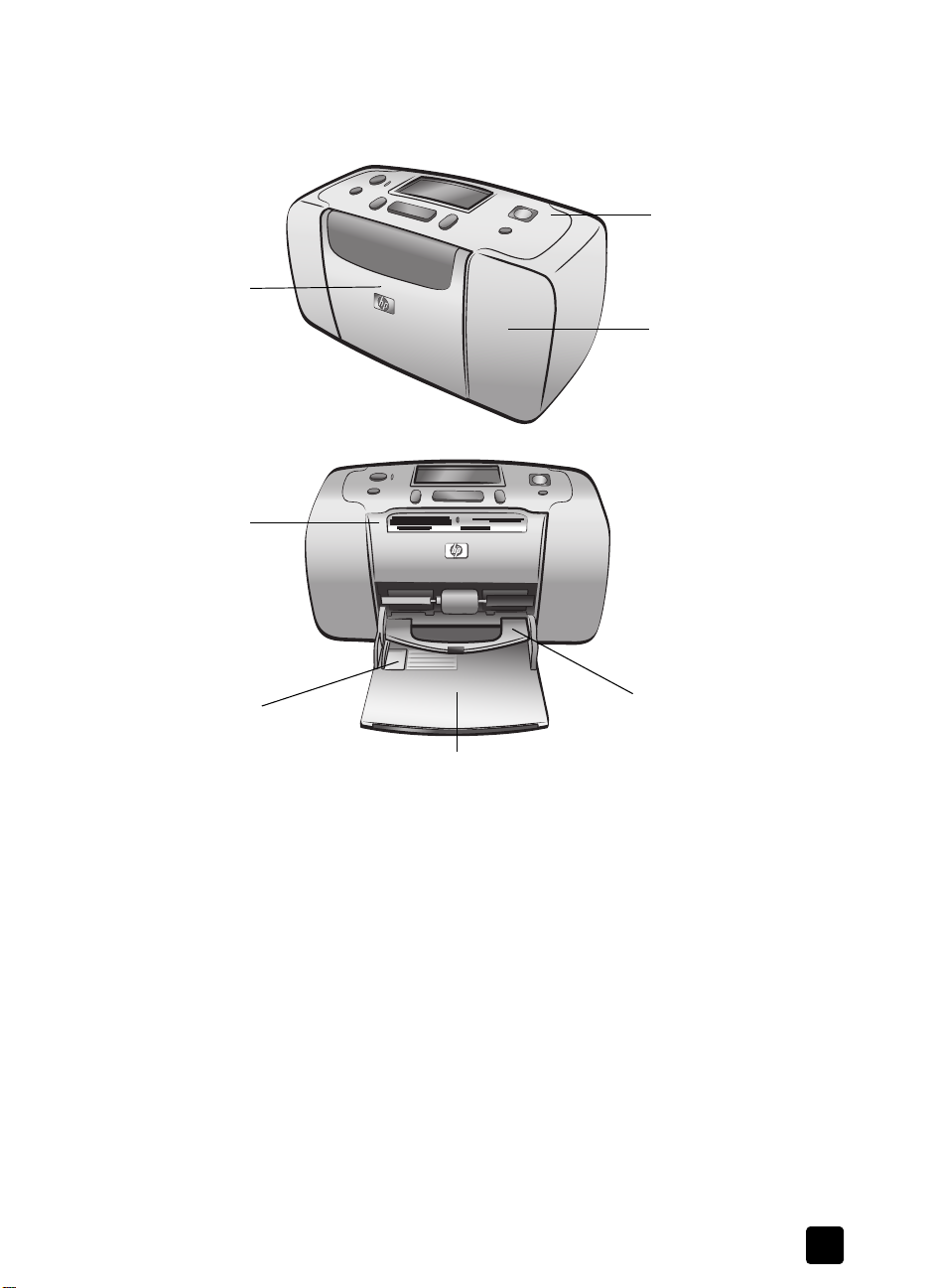
spausdintuvo dalys
spausdintuvo priekis
Popieriaus dėklo
durelės
Atidarykite šias dureles,
jei norite įdėti popierių
ar įstatyti atminties kortelę
Angos atminties
kortelei
Į šį dėklą dėkite
popierių, ant kurio
norite spausdinti
sveiki!
Valdymo pultas
Dar apie tai žr.
pultas
Spausdinimo kasetės
durelės
Šias dureles atidarykite,
jei norite prieiti prie
spausdinimo kasetės
valdymo
psl. 5
Popieriaus pločio
reguliatorius
Šį reguliatorių pristumkite
prie pat popieriaus dėkle
esančio popieriaus krašto
vartotojo vadovas
Popieriaus dėklas
Į šį dėklą dėkite popierių,
ant kurio norite
spausdinti
Spaudinių kreiptuvas
Įdėkite popierių
po spaudinių kreiptuvu
(išspausdinti spaudiniai
bus sudėti
ant šio kreiptuvo)
3
Page 7
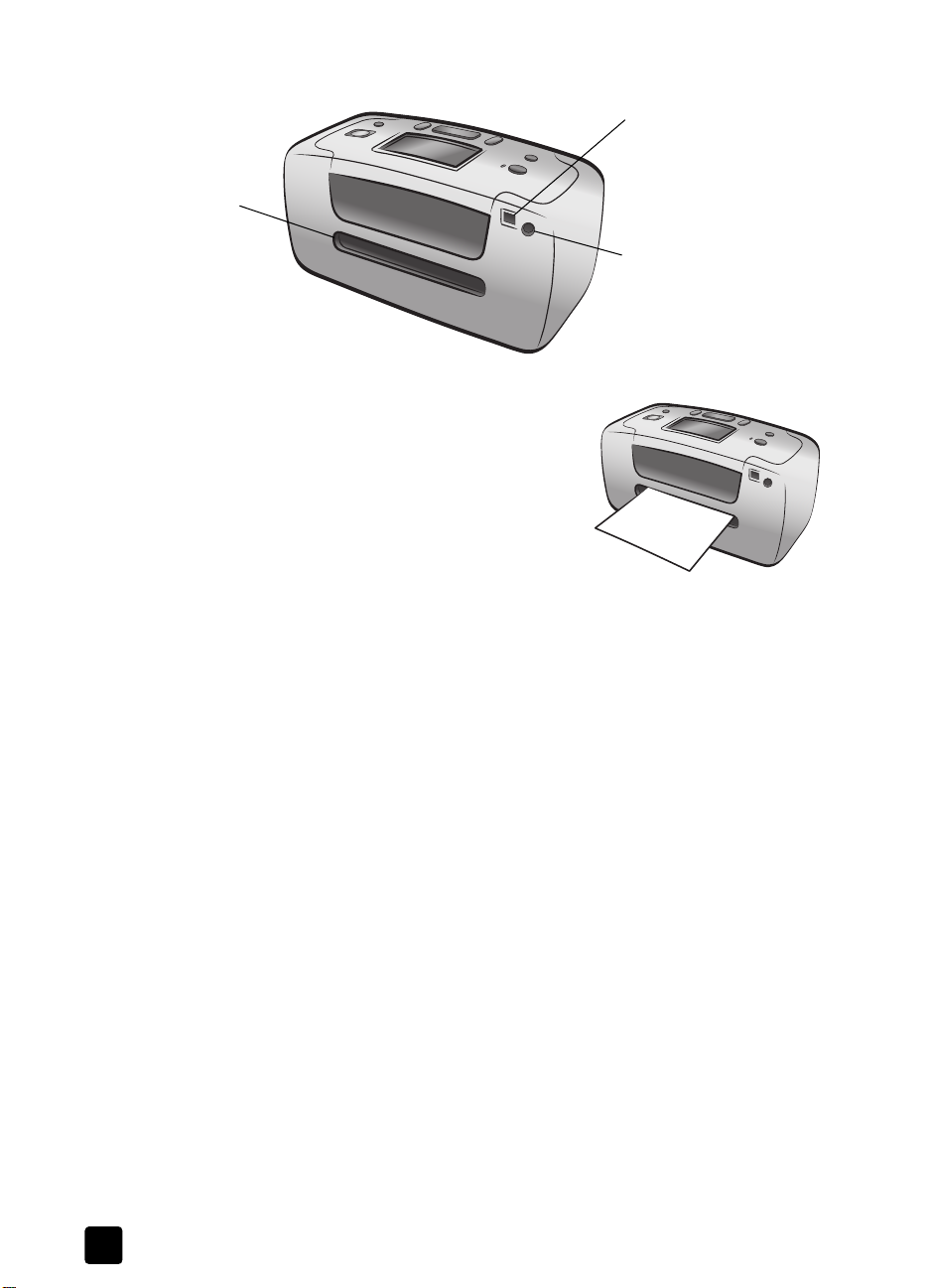
1 skyrius
spausdintuvo užpakalinė pusė
Užpakalinė popieriaus
anga
Spausdinimo metu,
spausdintuvas išstumia
popieriaus dalį iš šios
angos ir tada įtraukia
tiesiai atgal, kad išstumtų
išspausdintą lapą
per spausdintuvo priekinę
pusę
Pastaba: Spausdintuvą padėkite
ant lygaus, stabilaus paviršiaus,
užpakaline puse bent 254 mm nuo bet
kokių daiktų, kad spausdinimo metu
popieriui judėti būtų pakankamai vietos.
Patikrinkite, ar maitinimo laidas ir USB
kabelis neužstoja užpakalinio popieriaus
takelio.
USB prievadas
Šį prievadą naudokite,
jei spausdintuvą norite
prijungti prie kompiuterio
ar HP tiesioginio
spausdinimo
skaitmeninio fotoaparato
Maitinimo laido jungtis
Prie šio prievado
prijungiamas maitinimo
laidas, pridėtas prie
spausdintuvo
4
hp photosmart 140 series
Page 8
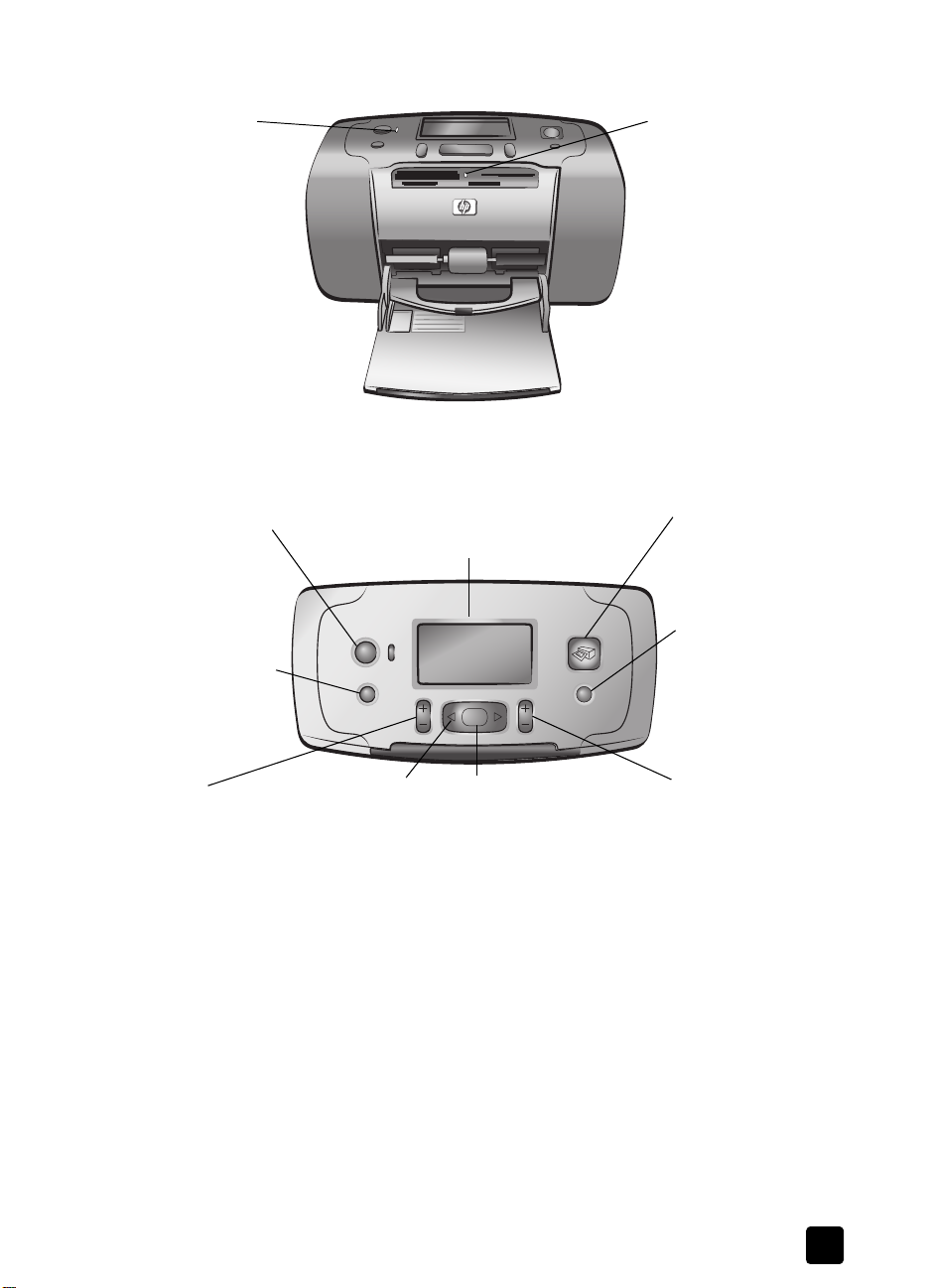
indikatoriai
ON (Į
p
sveiki!
Įjungimo/ Įspėjimo
lemputė
On (Šviečia) (žaliai)
Maitinimas įjungtas
Off (Nešviečia)
Spausdintuvas veikia
energijos tausojimo
režimu
Mirksi (žaliai)
Spausdintuvas užimtas
Mirksi (raudonai)
Spausdintuvą reikia
patikrinti
valdymo pultas
JUNGIMO
MYGTUKAS)
Jei norite įjungti
spausdintuvą
ar nustatyti energijos
tausojimo režimą,
spauskite šį mygtuką.
S
AVE (ĮRAŠYMO
MYGTUKAS)
Naudodamiesi šiuo
mygtuku galite atminties
kortelėje esančias
nuotraukas įrašyti į savo
kompiuterį
LCD-SCREEN (SKYSTAKRISTALIS EKRANAS)
Naudokite šį ekraną, jei norite nustatyti
spausdintuvo būseną ir dabartinius
spausdinimo parametrus
Atminties kortelės
lemputė
On (Šviečia)
Atminties kortelė įdėta
teisingai
Off (Nešviečia)
Atminties kortelė neįdėta
Mirk si
Informacija iš atminties
kortelės perduodama
į spausdintuvą
ar kompiuterį
P
RINT (SPAUSDINIMO
MYGTUKAS)
Šiuo mygtuku galite
spausdinti pasirinktas
nuotraukas
iš atminties kortelės
C
ANCEL (ATŠ AUKTI)
Spauskite šį mygtuką,
jei norite atsisakyti
pasirinktų nuotraukų,
išeiti iš meniu
ar sustabdyti veiksmą
LAYOUT
(I
ŠDĖSTYMAS)
Šiuo mygtuku
pasirenkamas
norimų spausdinti
kopijų skaičius
vartotojo vadovas
S
ELECT P HOTOS
(P
ASIRINKTI NUOTRAUKAS)
Naudodamiesi šiais
rodyklių mygtukais galite
naršyti po atminties
kortelėje esančias
nuotraukas ir po meniu
OK (G
ERAI)
Spauskite šį mygtuką, jei norite
pasirinkti esamą nuotrauką,
atsakyti į spausdintuvo ekrane
pateikiamus klausimus ar
pasirinkti meniu pasirinktis
OPIES (KOPIJŲ
C
SKAIČIUS)
Šiuo mygtuku galite
pasirinkti norimų
spausdinti kopijų
skaičių
asirinktis
Pastaba: Įrašymo mygtukas SAVE (Įrašymo mygtukas) veikia tik tuomet,
kai spausdintuvas yra prijungtas prie kompiuterio.
Meniu struktūros sąvadą rasite hp photosmart spausdintuvo žinyne. Dar apie
spausdintuvo žinyno naudojimą žr. kaip peržiūrėti spausdintuvo hp žinyną
psl. 1.
5
Page 9
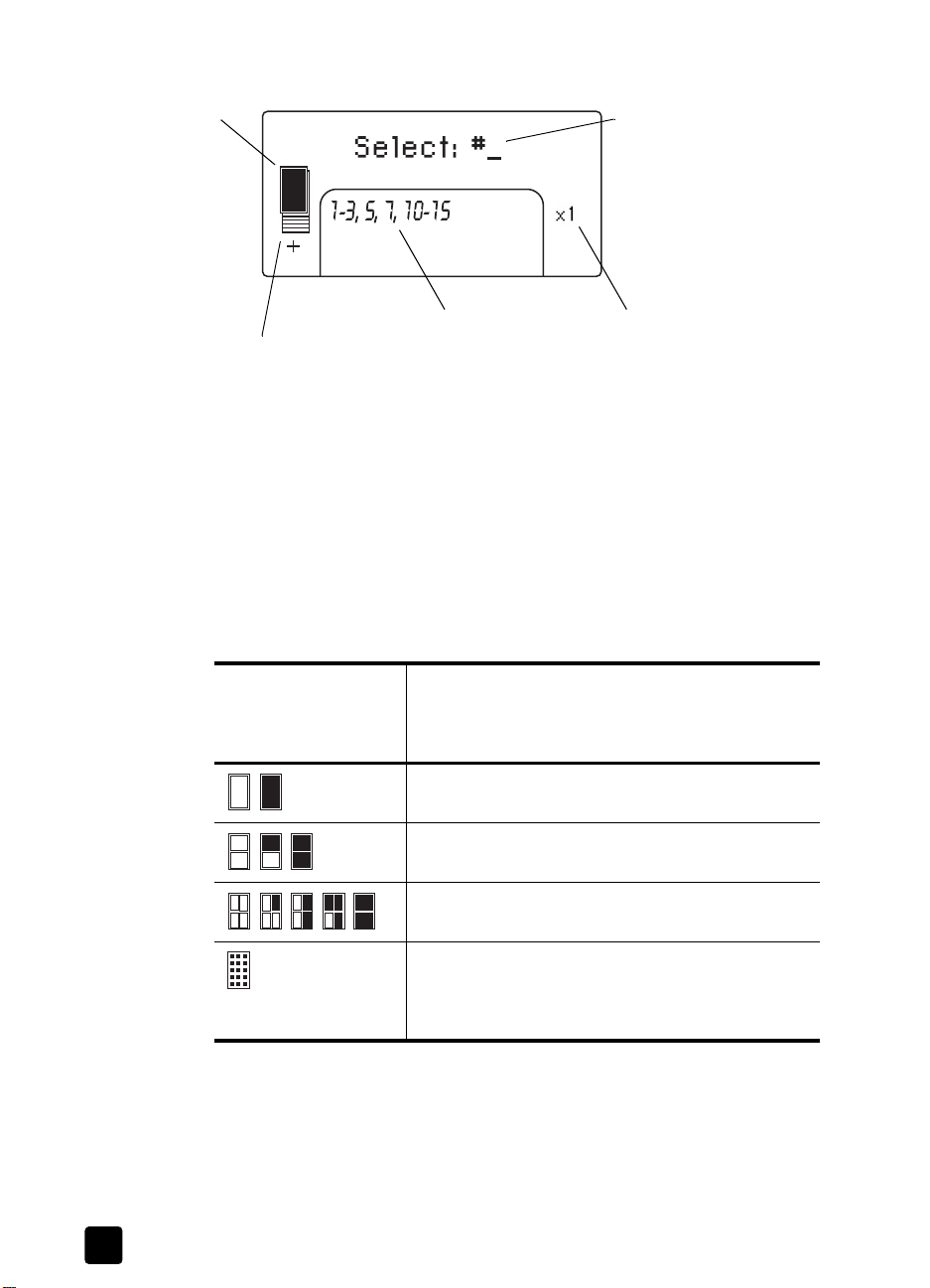
1 skyrius
Skystakristalis ekranas
Nuotraukų
išdėstymo
piktograma
Rodo nuotraukų
išdėstymą, kuris
bus išspausdintas:
• rodyklė (numeruoti
miniatiūrų rodiniai)
• 1, 2 ar 4
nuotraukos
puslapyje
Puslapių skaičiavimo piktograma
Rodo, kiek popieriaus lapų reikės
pasirinktoms nuotraukos išspausdinti.
Jei puslapių skaičiavimo piktogramos
apačioje rodomas pliuso ženklas (+),
reiškia, kad reikės daugiau nei šešių lapų
nuotraukų išdėstymo piktograma
Nuotraukų išdėstymą galite peržiūrėti išdėstymo mygtuku + ar – . Nuotraukų
išdėstymo piktograma spausdintuvo skystakristaliame ekrane rodo dabartinį
nuotraukų išdėstymą. Jums pasirinkus nuotrauką, vieta, kurioje ta nuotrauka
bus išspausdinta lape, nuotraukų išdėstymo piktogramoje pasikeičia į juodą.
Jei nuotraukų
išdėstymo
piktograma atrodo
taip...
Pasirinktos nuotraukos
Rodo pavienėms
nuotraukoms
(ar jų diapazonui), kurios
bus išspausdintos,
rodyklės puslapyje
priskirtus numerius
spausdintuvas spausdina...
Teksto žinutė
Rodo teksto žinutes:
• Apie spausdintuvo
meniu
• Padeda jums
spausdinimo proceso
metu
• Pateikia informaciją
apie spausdintuvo
būseną
Copies (kopijų
skaičius)
Rodo, kiek kartų
bus išspausdintos
pasirinktos
nuotraukos
Vieną nuotrauką puslapyje
Dvi nuotraukas puslapyje; galima keisti nuotraukų
padėtį
Keturias nuotraukas puslapyje; galima keisti
nuotraukų padėtį
Rodyklės puslapį su 28 numeruotomis
miniatiūromis puslapyje; spausdinama tiek
puslapių, kol bus išspausdintos visos atminties
kortelėje esančios nuotraukos (iki 2000)
6
hp photosmart 140 series
Page 10
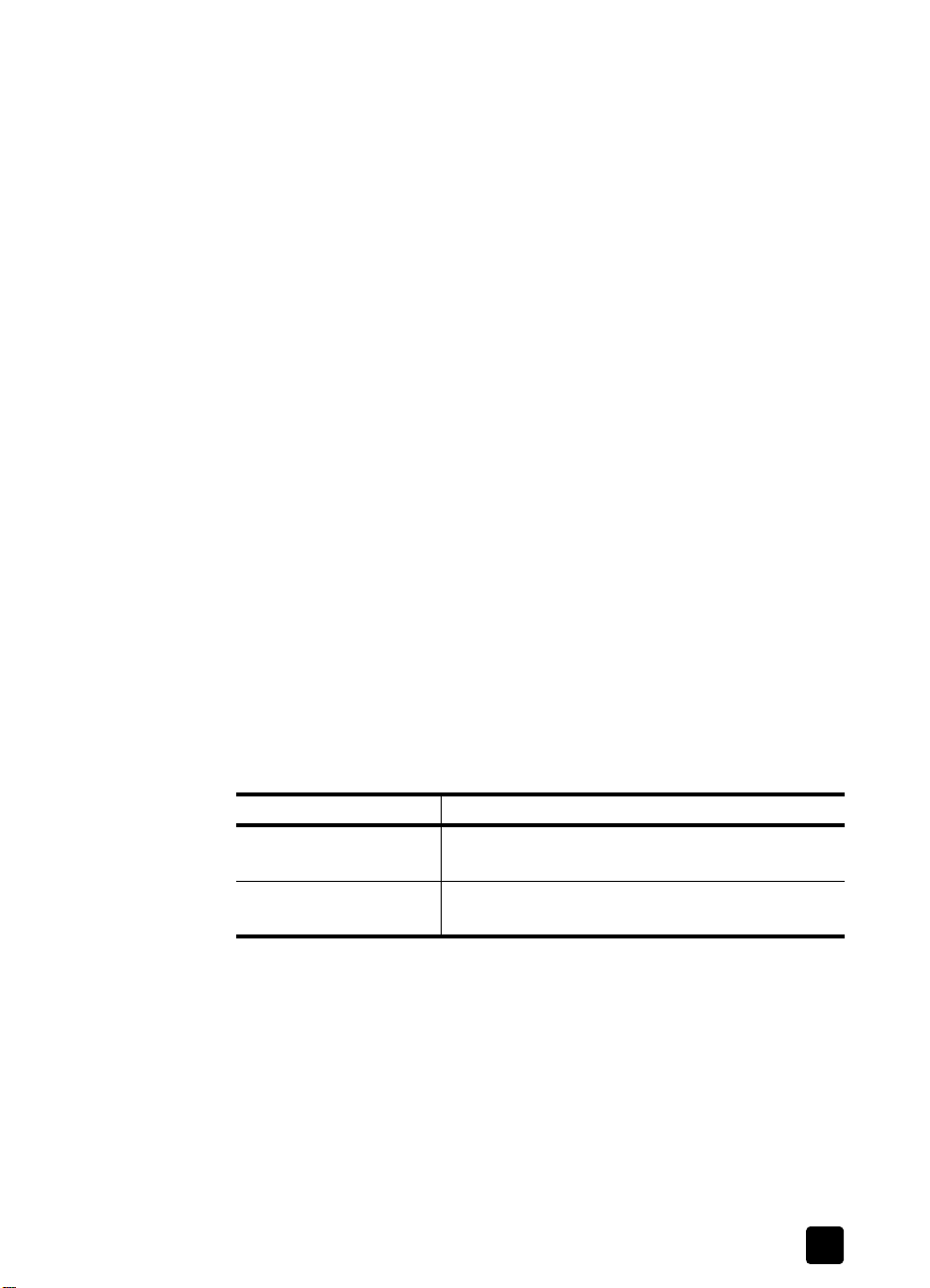
spausdintuvo meniu
Spausdintuvo meniu galite peržiūrėti skystakristaliame spausdintuvo ekrane
spausdintuvą įjungę, bet neįdėję į jį jokios atminties kortelės. Naudodamiesi
šiais spausdintuvo įrankiais galite:
• išvalyti spausdinimo kasetę
• išspausdinti bandomąjį puslapį
• suderinti spausdinimo kasetę
• keisti spausdinimo kokybę
• pasirinkti spausdinti be rėmelių arba su jais
• keisti teksto skystakristaliame ekrane rodymo kalbą
Kaip naršyti po spausdintuvo meniu:
1 Patikrinkite, ar tikrai į spausdintuvą nėra įkišta jokių atminties kortelių.
sveiki!
2 Spaudinėdami mygtuką
skystakristaliame spausdintuvo ekrane galite peržiūrėti meniu pasirinktis.
– Jei rodomą meniu pasirinktį norite pasirinkti, paspauskite mygtuką
OK (G
ERAI).
– Jei norite grįžti prie ankstesnės meniu pasirinkties, paspauskite
mygtuką C
ANCEL (ATŠAUKTI).
PASIRINKTI NUOTRAUKAS arba ,
informacija apie spausdinimo kasetes
Šis hp photosmart 140 Series spausdintuvas gali spausdinti ir spalvotai,
ir nespalvotai. HP pateikia dviejų tipų spausdinimo kasetes, iš kurių pasirinkite
tinkamą jūsų spausdinimo užduočiai. Jei norite išspausdinti aukštesnės
kokybės nuotraukas, vadovaukitės šiomis instrukcijomis:
Jei norite spausdinti... Naudokite...
Spalvotas nuotraukas HP #57 (C6657A) – trijų spalvų spausdinimo
kasetę
Nespalvotas nuotraukas HP #59 (C9359A) — pilkų atspalvių nuotraukų
spausdinimo kasetę (nuo 2003 m. rudens)
Įspėjimas! Patikrinkite, ar naudojate tinkamą spausdinimo kasetę.
Atkreipkite dėmesį į tai, kad HP spausdinimo kasečių HP
nerekomenduoja nei pakeisti, nei pakartotinai užpildyti. Nuostolių dėl HP
spausdinimo kasečių pakeitimų ar pakartotinio užpildymo atlyginimas
į HP garantiją neįeina.
vartotojo vadovas
7
Page 11
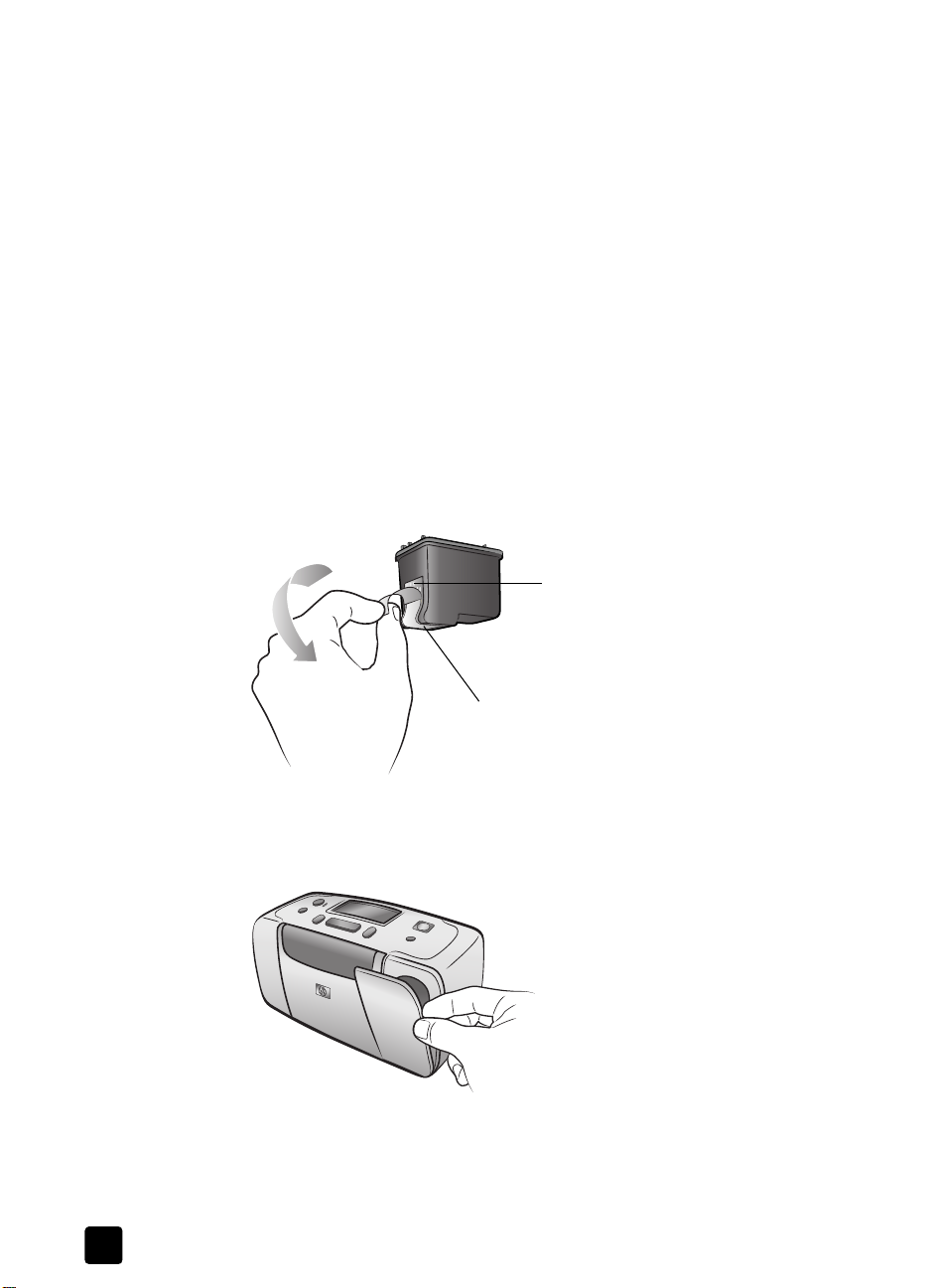
1 skyrius
kaip įstatyti ar pakeisti spausdinimo kasetę
Jei norite išnaudoti visas spausdintuvo galimybes, naudokite tik autentiškas,
HP gamykloje užpildytas spausdinimo kasetes.
Kai įdedate naują spausdinimo kasetę, spausdintuvas suderina spausdinimo
kasetę ir išspausdina spalvų derinimo puslapį.
1 Jei spausdintuvas išjungtas, įjunkite jį paspausdami spausdintuvo
valdymo pulte esantį O
2 Į popieriaus tiekimo dėklą įdėkite bandomąją kortelę, kad, jums įdėjus
spausdinimo kasetę, spausdintuvas galėtų išspausdinti spalvų derinimo
puslapį.
3 Naują spausdinimo kasetę išimkite iš pakuotės ir patraukę skirtuką
nuimkite lipnią juostelę. Nulupę juostelę, būtinai iš karto įdėkite
spausdinimo kasetę; rašalo purkštukai, laikomi atviri ilgiau nei vieną
minutę, gali išdžiūti ir vėliau sukelti spausdinimo problemų. Jei juostelę
jau nulupote, nesistenkite užklijuoti ją atgal.
Įspėjimas! Nelieskite spausdinimo kasetės rašalo purkštukų ar varinių
kontaktų. Liesdami šias dalis galite sugadinti kasetę.
N (Įjungimo) mygtuką.
Variniai kontaktai
Rašalo purkštukai
4 Atidarykite spausdinimo kasetės dureles.
Kai spausdinimo kasetės durelės atidarytos, raudona Įjungimo/ Įspėjimo
lemputė mirksi.
8
hp photosmart 140 series
Page 12
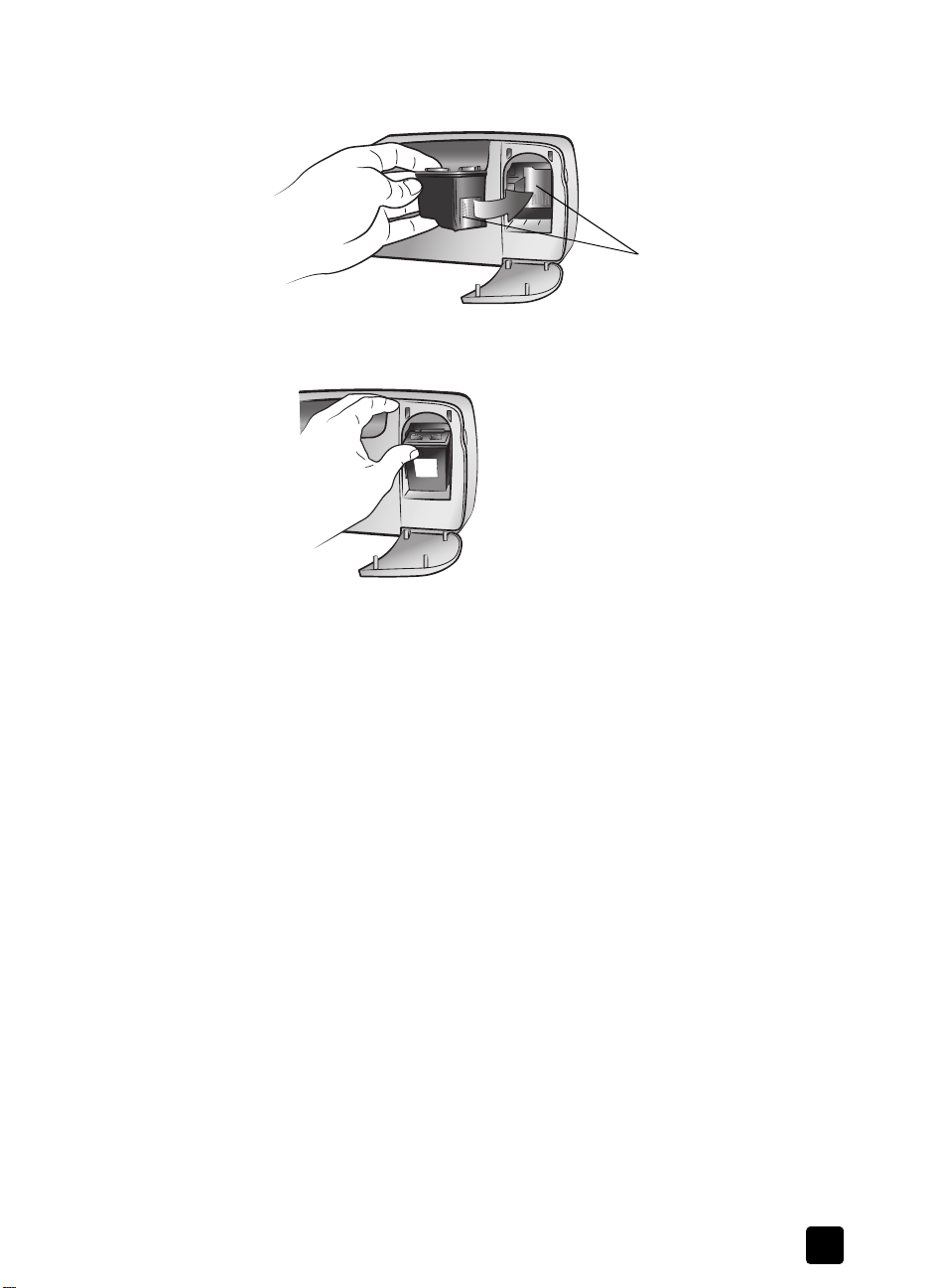
sveiki!
5 Spausdinimo kasetę į jai skirtą vietą įdėkite taip, kad variniai kontaktai
būtų nukreipti į spausdintuvo vidų, o rašalo purkštukai — žemyn.
Variniai kontaktai
6 Įstumkite spausdinimo kasetę į jai skirtą vietą ir paspauskite, kol pajusite,
kad ji užsifiksavo.
7 Uždarykite spausdinimo kasetės dureles.
Įstačius naują spausdinimo kasetę, skystakristaliame spausdintuvo
ekrane pasirodys pranešimas, primenantis į popieriaus dėklą įdėti
paprasto popieriaus; paspauskite mygtuką OK (Gerai). Paspaudus
mygtuką OK (Gerai) spausdintuvas automatiškai suderina naujai įstatytą
spausdinimo kasetę ir išspausdina spalvų derinimo puslapį, patvirtinantį,
kad spausdintuvo kasetė įstatyta teisingai ir veikia tinkamai.
vartotojo vadovas
9
Page 13

1 skyrius
kaip išimti spausdinimo kasetę
1 Atidarykite spausdinimo kasetės dureles.
2 Jei spausdinimo kasetę norite išimti iš jai skirtos vietos, viršutinę kasetės
dalį paspauskite žemyn ir patraukite į išorę.
3 Iš spausdintuvo išimkite spausdinimo kasetę.
4 Jei spausdinimo kasetėje yra rašalo, kasetę įdėkite į apsauginį dėklą,
kad ji būtų laikoma saugiai. Jei spausdinimo kasetė yra tuščia,
ją išmeskite arba atiduokite perdirbti. Informacijos apie spausdinimo
kasečių perdirbimą žr. tinklapyje www.hp.com/recycle.
10
hp photosmart 140 series
Page 14

kaip suderinti spausdinimo kasetę
Jei spalvos nuotraukose išlygiuotos neteisingai arba, įstačius naują
spausdinimo kasetę, išspausdinamas netinkamas spalvų derinimo puslapis,
pamėginkite spausdinimo kasetę suderinti patys.
Kaip suderinti spausdinimo kasetę:
1 Patikrinkite, ar tikrai į spausdintuvą nėra įkišta jokių atminties kortelių.
2 Įdėkite popieriaus į popieriaus dėklą. Tausodami fotopopierių, galite
naudoti paprastą popierių ar bandomąsias korteles.
3 Spaudinėdami mygtuką P
spausdintuvo meniu pasirinktis tol, spausdintuvo skystakristaliame
ekrane pasirodys pranešimas C
spausdintuvą?). Paspauskite mygtuką OK (Gerai).
sveiki!
ASIRINKTI NUOTRAUKAS eikite per
ALIBRATE PRINTER? (derinti
4 Spausdintuvo ekrane pasirodžius pranešimui P
L
OAD PLAIN PAPER THEN PRESS OK (spausdintuvo derinimas; įdėkite
RINTER CALIBRATION.
paprasto popieriaus ir paspauskite mygtuką Gerai), paspauskite
mygtuką OK (Gerai).
Kai spausdintuvas derina spausdinimo kasetę, mirksi Įjungimo/ Įspėjimo
indikatorius. Po to išspausdinamas spalvų derinimo puslapis,
patvirtinantis, kad derinimas atliktas sėkmingai.
Spalvų derinimo puslapis
• Padėtos varnelės patvirtina,
kad spausdinimo kasetė yra įstatyta
teisingai ir veikia tinkamai.
• Jei kurio nors juostos kairėje
yra ne varnelė, o simbolis „x“,
spausdinimo kasetę suderinkite iš naujo.
Jei simbolis „x“ vis tiek rodomas,
spausdinimo kasetę pakeiskite kita.
vartotojo vadovas
11
Page 15

1 skyrius
informacija apie atminties korteles
palaikomos atminties kortelės
Šis hp photosmart spausdintuvas gali perskaityti šias atminties korteles:
• SmartMedia
• CompactFlash™ Association (CFA) I ir II tipo, sertifikuotas
•Sony
• Secure Digital
• MultiMediaCard
• xD-Picture Card
Šias korteles gamina skirtingi gamintojai ir jos yra įvairios talpos. Atminties
kortelių galima įsigyti ten, kur pirkote skaitmeninį fotoaparatą, bei daugelyje
kompiuterinės įrangos parduotuvių.
Įspėjimas! Naudodami bet kokio kito tipo atminties kortelę galite
sugadinti ją ir (arba) spausdintuvą.
Toliau pateiktose iliustracijose parodytas palaikomų atminties kortelių
viršutinės pusės vaizdas. Atminties kortelės į spausdintuvą turi būti kišamos
šia puse nukreipta į viršų.
™
®
Memory Sticks
™
™
™
12
SmartMedia
Secure Digital MultiMedia Card
CompactFlash
I ir II tipo
Sony Memory Stick
xD-Picture Card
palaikomi failų formatai
JPEG ir neglaudinto TIFF tipo failus galima spausdinti tiesiai iš atminties
kortelės. Jei jūsų skaitmeninis fotoaparatas palaiko kito tipo failus, pvz.,
FlashPix ir RAW, įrašykite nuotraukas į kompiuterį ir spausdinkite
jas naudodami taikomąją programą. Išsamesnės informacijos ieškokite
HP Photosmart spausdintuvo žinyne. Dar apie spausdintuvo žinyno
naudojimą žr. kaip peržiūrėti spausdintuvo hp žinyną psl. 1.
hp photosmart 140 series
Page 16

kaip įdėti atminties kortelę
Nufotografavę vaizdus skaitmeniniu fotoaparatu, iš fotoaparato išimkite
atminties kortelę ir įdėkite į spausdintuvą. Jei atminties kortelė įkišta teisingai,
atminties kortelės lemputė mirksi, o vėliau šviečia nemirksėdama.
Įspėjimas! Kol mirksi atminties kortelės lemputė, atminties kortelės
neišimkite. Ištraukus atminties kortelę tuo metu, kai ją bandoma pasiekti,
galima sugadinti spausdintuvą ar atminties kortelę arba pažeisti atminties
kortelėje esančią informaciją. Išsamesnės informacijos žr. kaip išimti
atminties kortelę psl. 15.
sveiki!
Anga atminties
kortelei
CompactFlash
Anga atminties
kortelei
MultiMediaCard/
Secure Digital
Anga atminties kortelei
SmartMedia/xD-Picture
Card
Atminties kortelės
lemputė
Anga atminties
kortelei Sony
Memory Stick
Kaip įkišti atminties kortelę:
1 Iš visų atminties kortelėms skirtų angų išimkite visas įdėtas atminties
korteles.
Įspėjimas! Kol mirksi atminties kortelės lemputė, atminties kortelės
neišimkite. Daugiau informacijos žr. kaip išimti atminties kortelę psl. 15.
2 Laikykite atminties kortelę taip, kad geroji pusė būtų nukreipta į viršų.
Kaip nustatyti teisingą atminties kortelės padėtį, žr. lentelėje žemiau.
Pastaba: Jei naudojate atminties kortelę Sony Memory Stick Duo, prieš
įstatydami ją į spausdintuve esančią kortelei skirtą angą, prie kortelės
prijunkite adapterį.
3 Į reikiamą atminties kortelės angą įdėkite atminties kortelę.
Į spausdintuvą pirmiausiai kiškite tą kortelės galą, kuriame yra metaliniai
kontaktai. Pusė su kontaktas turi būti nukreipta žemyn.
Įspėjimas! Atminties kortelė į spausdintuvą nebūtinai turi įeiti visa.
Atminties kortelę mėgindami įkišti kitaip arba pernelyg giliai galite
sugadinti pačią kortelę arba spausdintuvą.
4 Atsargiai stumkite atminties kortelę gilyn į spausdintuvą tol, kol stumsis.
Skystakristaliame spausdintuvo ekrane pasirodys pranešimas R
CARD (kortelė skaitoma).
EADING
vartotojo vadovas
13
Page 17

1 skyrius
Pastaba: Jei SmartMedia atminties kortelę įdėsite apverstą (ne ta puse),
pradės mirksėti raudona įjungimo/ įspėjimo lemputė. Atminties kortelę
išimkite ir teisingai vėl įdėkite.
Jei atminties kortelėje įrašytas nuotraukas spausdinti atsirinkote
naudodamiesi skaitmeniniu fotoaparatu, spausdintuvo ekrane pasirodys
pranešimas, klausiantis, ar norite spausdinti nuotraukas, pasirinktas
su fotoaparatu. Daugiau informacijos žr. kaip spausdinti fotoaparate
pasirinktas nuotraukas psl. 22.
Atminties kortelė Anga atminties
kortelei
SmartMe dia Viršuti nės dešinės
dvigubos angos
viršutinė dalis
CompactFlash I ar
II tipo
Viršutinė anga
kairėje
Kaip laikyti ir įdėti atminties kortelę
• Nupjautas kampas turi būti kairėje; jei etiketėje
yra rodyklė, ji turi būti nukreipta spausdintuvo link
• Pusė su metaliniais kontaktais turi būti nukreipta
žemyn
• Pusė su priekine etikete turi būti nukreipta į viršų;
jei etiketėje yra rodyklė, ji turi būti nukreipta
spausdintuvo link.
• Pirmiausia į spausdintuvą kiškite kortelės galą
su kontaktais
Sony Memory
Stick
14
Apatinė anga
dešinėje
• Nupjautas kampas turi būti kairėje, rodyklė turi
būti nukreipta spausdintuvo link
• Pusė su metaliniais kontaktais turi būti nukreipta
žemyn
hp photosmart 140 series
Page 18

sveiki!
Atminties kortelė Anga atminties
kortelei
Secure Digital Apatinė anga
kairėje
MultiMediaCard Apatinė anga
kairėje
Kaip laikyti ir įdėti atminties kortelę
• Puse su etikete turi būti nukreipta į viršų,
nupjautas kampas turi būti dešinėje
• Pusė su metaliniais kontaktais turi būti nukreipta
žemyn
• Pusė su etikete turi būti nukreipta į viršų,
nupjautas kampas — dešinėje, rodyklė —
nukreipta spausdintuvo link
• Pusė su metaliniais kontaktais turi būti nukreipta
žemyn
xD-Picture Card Viršutinės dešinės
dvigubos angos
apatinė dešinioji
dalis
kaip išimti atminties kortelę
Kai atminties kortelės lemputė nustoja mirksėti, atminties kortelę iš angos
išimkite švelniai ją traukdami.
Įspėjimas! Kol mirksi atminties kortelės lemputė, atminties kortelės išimti
negalima. Mirksinti lemputė reiškia, kad spausdintuvas bando prieiti prie
atminties kortelės. Palaukite, kol atminties kortelės lemputė pradės šviesti
nemirksėdama. Atminties kortelę išėmę tuo metu, kai spausdintuvas
mėgina iš jos skaityti, galite sugadinti spausdintuvą, atminties kortelę
arba atminties kortelėje esančią informaciją.
vartotojo vadovas
• Pusė su etikete turi būti nukreipta į viršų, rodyklė
turi būti nukreipta spausdintuvo link
• Pusė su metaliniais kontaktais turi būti nukreipta
žemyn
15
Page 19

1 skyrius
162vartotojo vadovas 17
hp photosmart 140 series
Page 20

kaip spausdinti iš atminties
kortelės
Paprasta spausdinti aukštos kokybės nuotraukas sau, šeimai ir draugams.
Jei jūsų skaitmeninis fotoaparatas naudoja atminties kortelę nuotraukoms
įrašyti, galite įdėti ją į spausdintuvą ir iš jos spausdinti nuotraukas.
Spausdintuvo skystakristaliame ekrane atsirandantys pranešimai nurodys
jums veiksmus — jums nereikia įsijungti kompiuterio ar net prie jo prijungti
spausdintuvo.
Pastaba: Nuotraukas galite spausdinti ir naudodami kompiuterį.
Išsamesnės informacijos ieškokite hp photosmart spausdintuvo žinyne.
Dar apie spausdintuvo žinyno naudojimą žr. kaip peržiūrėti
spausdintuvo hp žinyną psl. 1.
greitas parengimas darbui
Spausdinti nuotraukas dabar taip paprasta! Tai daroma taip:
1 veiksmas: tinkamai nustatykite spausdintuvą
1 Įstatykite spausdinimo kasetę.
a. Spausdinimo kasetę išpakuokite ir nuimkite
juostelę. Nelieskite ir neišimkite rašalo
purkštukų arba varinių kontaktų.
b. Atidarykite dureles, esančias popieriaus
dėklo dešinėje.
Rašalo
purkštukai
Variniai
kontaktai
c. Įstatykite spausdinimo kasetę variniais
kontaktais į vidų taip, kad kasetė
užsifiksuotų.
Jei spausdinimo kasetę įstatysite neteisingai,
spausdintuvą galite sugadinti nepataisomai.
Išsamias spausdinimo kasetčių įstatymo
instrukcijas rasite sk. kaip įstatyti ar pakeisti
spausdinimo kasetę psl. 8.
2 Įdėkite fotopopieriaus.
a. Atidarykite popieriaus dėklo dureles.
b. Įdėkite keletą bandomųjų kortelių.
(Jei jau turite išspausdintą rodyklės puslapį
ir esate pasirengę spausdinti nuotraukas,
įdėkite kelis lapus fotopopieriaus blizgiąja
puse į viršų.)
c. Popieriaus pločio reguliatorių paslinkite prie
popieriaus lapo krašto.
Page 21

2 skyrius
2 veiksmas: išspausdinkite rodyklės puslapį
Įspėjimas! Atminties kortelę stumdami
per jėgą, galite sugadinti pačią kortelę arba
spausdintuvą.
1 Įdėkite atminties kortelę su įrašytomis
į ją nuotraukomis.
a. Susiraskite tinkamą atminties kortelės angą.
b. Įkiškite atminties kortelę puse su variniais
kontaktais nukreipta žemyn arba puse
su metaliniais kontaktais nukreipta
į spausdintuvą.
c. Atsargiai stumkite atminties kortelę gilyn
į spausdintuvą tol, kol stumsis. Atminties
kortelė į spausdintuvą nebūtinai turi įeiti
visa.
2 Rodyklės puslapiui išspausdinti paspauskite
mygtuką
OK (GERAI). Šiame rodyklės puslapyje
kiekvienai nuotraukos miniatiūrai yra priskirtas
numeris.
Dar apie rodyklės puslapį žr. kaip pasirinkti,
kurias nuotraukas spausdinti psl. 19.
Anga atminties
kortelei
CompactFlash
MultiMediaCard/
Anga atminties
kortelei Secure
Digital
Mygtukas OK
(Gerai)
SmartMedia/
Anga atminties
kortelei SmartMedia/
xD-Picture Card
Anga atminties
kortelei Sony
Memory Stick
Printindex?
OKorCancel.
1-17
x1
Mygtukas
C
ANCEL
(Atšaukti)
3 veiksmas: išspausdinkite nuotrauką
1 Mygtuką S
ELECT PHOTO S (Pasirinkti
nuotraukas) spaudinėkite tol, kol pasirodys
norimos išspausdinti nuotraukos numeris.
Dar apie nuotraukų pasirinkimo būdus
žr. sk. kaip pasirinkti ir spausdinti
nuotraukas psl. 20.
2 Rodomą nuotrauką pasirinksite paspausdami
mygtuką OK (Gerai).
3 Pasirinktą nuotrauką išspausdinsite
paspausdami P
18
RINT (Spausdinimo mygtuką).
Pasirinktos nuotraukos
rodyklės numeris
Select:#_
3
Mygtukas OK
(Gerai)
Mygtukas S
P
HOTOS (Pasirinkti
nuotraukas)
hp photosmart 140 series
P
RINT
(Spausdinimo)
mygtukas
x1
ELECT
Page 22

kaip spausdinti iš atminties kortelės
kaip pasirinkti, kurias nuotraukas spausdinti
Norint išspausdinti nuotraukas iš atminties
kortelės, reikia žinoti tų nuotraukų rodyklės
numerius. Išspausdinkite rodyklės puslapį,
kad matytumėte, kokios nuotraukos
yra įrašytos į atminties kortelę. Rodyklės
puslapyje rodomos nuotraukų miniatiūros
su kiekvienai kortelėje įrašytai nuotraukai
priskirtu rodyklės numeriu
(iki 2000 nuotraukų). Nuotraukos rodyklės
puslapyje pateikiamos įrašymo į atminties
kortelę tvarka. Viename rodyklės puslapyje
telpa 28 nuotraukos.
Pastaba: Rodyklės puslapį gali sudaryti
daug lapų, tai priklauso nuo to, kiek
nuotraukų yra įrašyta į atminties kortelę.
Miniatiūrų rodiniai rodyklės puslapyje
spausdinami nedidele raiška, kad būtų
išspausdinti greitai, todėl miniatiūrų kokybė
yra prastesnė, nei galutinė nuotraukų kokybė.
Rodyklės numeriai rodomi apatiniame kairiajame kiekvienos miniatiūros
kampe. Nuotraukas spausdinti pasirinkite pagal rodyklės numerius. Jei
nuotraukas į atminties kortelę įrašote ar jas iš jos ištrinate naudodamiesi
skaitmeniniu fotoaparatu ar kompiuteriu, rodyklės puslapį išspausdinkite iš
naujo, kad į jį būtų įtraukti nauji rodyklės numeriai.
Pastaba: Nuotraukos numeris rodyklės puslapyje gali skirtis
nuo numerio, priskirto nuotraukai jūsų skaitmeniniame fotoaparate.
vartotojo vadovas
Kaip išspausdinti rodyklės puslapį:
1 Atminties kortelę įdėkite į spausdintuve esančią angą, skirtą to tipo
atminties kortelėms. Daugiau informacijos žr. kaip įdėti atminties
kortelę psl. 13.
Skystakristaliame spausdintuve ekrane pasirodys pranešimas
P
RINT INDEX ? OK OR CANCEL (spausdinti rodyklės puslapį? Paspauskite
mygtuką Gerai arba Atšaukti), ir parodomas į atminties kortelę įrašytų
nuotraukų numerių diapazonas (pvz.: 1–25).
Pastaba: Jei nuotraukas iš atminties kortelės pasirenkate naudodamiesi
skaitmeniniu fotoaparatu, skystakristaliame spausdintuvo ekrane
pirmiausiai pasirodo pranešimas P
RINT CAMERA SELECTED PHOTOS?
(Spausdinti fotoaparate pasirinktas nuotraukas?). Visoms fotoaparate
pasirinktoms nuotraukoms išspausdinti paspauskite mygtuką OK (Gerai)
arba P
RINT (Spausdinti). Jei šio pasirinkimo norite atsisakyti, paspauskite
mygtuką C
ANCEL (Atšaukti).
2 Įdėkite popieriaus į popieriaus dėklą. Tausodami fotopopierių, galite
naudoti paprastą popierių ar bandomąsias korteles.
3 Jei norite išspausdinti rodyklės puslapį su visų nuotraukų, įrašytų
į atminties kortelę, miniatiūromis, paspauskite mygtuką OK (Gerai)
(iki 2000 nuotraukų). Skystakristaliame spausdintuvo ekrane pasirodys
pranešimas P
tęsti rodyklės puslapio nespausdindami, paspauskite mygtuką C
RINTING PAGE 1 OF 1 (spausdinamas 1 psl. iš 1). Jei norite
ANCEL
(Atšaukti).
19
Page 23

2 skyrius
kaip pasirinkti ir spausdinti nuotraukas
Peržiūrėję rodyklės puslapį ir pasirinkę iš atminties kortelės norimas
spausdinti nuotraukas, pasirinkite jas naudodamiesi spausdintuvo valdymo
pultu.
1 Įdėkite kelis lapus fotopopieriaus blizgiąja puse į viršų. Popieriaus pločio
reguliatorių paslinkite prie popieriaus lapo krašto.
2 Atminties kortelę įdėkite į spausdintuve esančią angą, skirtą to tipo
atminties kortelėms. Daugiau informacijos žr. kaip įdėti atminties
kortelę psl. 13.
Skystakristaliame spausdintuve ekrane pasirodys pranešimas P
I
NDEX? OK OR CANCEL (Spausdinti rodyklės puslapį? Paspauskite
mygtuką Gerai arba Atšaukti).
3 Kadangi rodyklės puslapį esate jau išspausdinę, paspauskite mygtuką
C
ANCEL (Atšaukti).
4 Kai spausdintuvo ekrane pasirodys pranešimas S
(Pasirinkite Nr.), norimas spausdinti nuotraukas pasirinkite vykdydami
šioje lentelėje pateiktas instrukcijas:
Jei norite... atlikite tokius veiksmus
Išspausdinti
vieną
nuotrauką
Išspausdinti
kelias
nuotraukas
Išspausdinti
visas
nuotraukas
1 Spaudinėkite mygtuką S
nuotraukas) ar tol, kol pamatysite norimos
išspausdinti nuotraukos rodyklės numerį.
2 Rodomą nuotrauką pasirinksite paspausdami
mygtuką OK (Gerai).
1 Mygtuką S
ELECT PHOTOS (Pasirinkti nuotraukas)
arba spaudinėkite tol, kol pasirodys pirmosios
norimos išspausdinti nuotraukos numeris.
2 Rodomą nuotrauką pasirinksite paspausdami
mygtuką OK (Gerai).
3 Kartokite 1 ir 2 veiksmus, kol pasirinksite visas
norimas spausdinti nuotraukas.
1 Spaudinėkite mygtuką S
nuotraukas) ar tol, kol skystakristaliame
spausdintuvo ekrane pasirodys pranešimas
S
ELECT:ALL (pasirinkti visas).
2 Šį variantą pasirinksite paspausdami mygtuką
(Gerai)
.
RINT
ELECT:#
ELECT PHOTOS (Pasirinkti
ELECT PHOTOS (Pasirinkti
OK
20
Spausdinti
naujas
nuotraukas
„Naujos“ nuotraukos yra tokios, kurių dar nesate
išspausdinę naudodamiesi spausdintuvo valdymo
pultu. Todėl „naujos“ yra net ir seniai nufotografuotos
nuotraukos, kaip ir nuotraukos, išspausdintos
naudojantis kompiuteriu.
1 Spaudinėkite mygtuką S
ELECT PHOTOS (Pasirinkti
nuotraukas) ar tol, kol skystakristaliame
spausdintuvo ekrane pasirodys pranešimas
S
ELECT:NEW (Pasirinkti naują).
2 Šį variantą pasirinksite paspausdami mygtuką OK
(Gerai).
hp photosmart 140 series
Page 24

kaip spausdinti iš atminties kortelės
Jei norite... atlikite tokius veiksmus
Kaip spausdinti
nuotraukų seką
1 Spaudinėkite mygtuką S
nuotraukas) ar tol, kol skystakristaliame
spausdintuvo ekrane pasirodys pranešimas
S
ELECT:RANGE (Pasirinkti seką).
2 Šį variantą pasirinksite paspausdami mygtuką OK
(Gerai). Skystakristaliame spausdintuvo ekrane
pasirodys pranešimas S
(Pasirinkite pirmą sekos numerį).
3 Mygtuką S
ELECT PHO TO S (Pasirinkti nuotraukas)
ar spaudinėkite tol, kol pasirodys pirmasis
nuotraukų sekos numeris.
4 Rodomą nuotrauką pasirinksite paspausdami
mygtuką OK (Gerai). Skystakristaliame
spausdintuvo ekrane pasirodys pranešimas
S
ELECT:#_LAST IN RANGE (pasirinkite paskutinį
sekos numerį).
5 Mygtuką S
ELECT PHO TO S (Pasirinkti nuotraukas)
ar spaudinėkite tol, kol pasirodys paskutinis
nuotraukų sekos numeris.
6 Rodomą nuotrauką pasirinksite paspausdami
mygtuką OK (Gerai).
Jei spausdinti pasirinkote kelias nuotraukas
ar nuotraukų seką, pasirinktis S
(pasirinkti:seką) taps neaktyvi. Taip ir turi būti.
Dabar pereikite prie pirmosios nuotraukos sekoje,
paspauskite ir laikykite nuspaudę 2 sekundes mygtuką
OK (Gerai). Ekrane pasirodys tos nuotraukos rodyklės
numeris ir brūkšnelis, rodantis, kad esate persijungę
į nuotraukų sekos pasirinkimo režimą. Tada pasirinkite
paskutiniąją sekos nuotrauką ir įprastai paspauskite
mygtuką OK (Gerai).
ELECT PHOTOS (Pasirinkti
ELECT:#_FIRST IN RANGE
ELECT:RANGE
vartotojo vadovas
Patarimas: Jei norite greitai pereiti per rodyklės numerius
ir pasirinktis, paspauskite ir laikykite nuspaudę mygtuką S
ELECT PHOT OS
(Pasirinkti nuotraukas) ar.
Skystakristaliame spausdintuvo ekrano apačioje pasirodys pasirinktų
nuotraukų rodyklės numerius.
7 Spauskite L
AYOUT (išdėstymo mygtuką) + arba – tol, kol greta pasirinktų
nuotraukų sekcijos atsiras nuotraukų išdėstymo piktograma. Dar apie
nuotraukų išdėstymą žr. nuotraukų išdėstymo piktograma psl. 6.
8 Mygtuką C
OPIES (Kopijų skaičius) + or – spauskite tol, kol greta
pasirinktų nuotraukų sekcijos pasirodys norimų išspausdinti kopijų
skaičius.
9 Spausdinimui pradėti paspauskite mygtuką P
RINT (Spausdinimo
mygtuką).
21
Page 25

2 skyrius
kaip spausdinti fotoaparate pasirinktas nuotraukas
Fotoaparato parinktos nuotraukos yra tos, kurias jūs parenkate naudodami
skaitmeninį fotoaparatą. Kai parenkate nuotraukas, naudodami fotoaparatą,
jis sukuria Digital Print Order Format (DPOF) (skaitmeninio spausdinimo
tvarkos formato) failą, kuris užfiksuoja, kokios nuotraukos atrinktos spausdinti.
Spausdintuvas gali perskaityti DPOF failą iš atminties kortelės, tad jums
nereikia iš naujo atrinkti nuotraukų, kurias norite išspausdinti. Peržiūrėkite
dokumentaciją, kurią gavote kartu su skaitmeniniu fotoaparatu, jei norite
patikrinti, ar fotoaparatas palaiko fotoaparatu parenkamų nuotraukų funkciją.
Šis spausdintuvas palaiko DPOF failo formatą 1.1.
Pastaba: Ne visuose skaitmeniniuose fotoaparatuose galite pažymėti
norimas išspausdinti nuotraukas.
Kai spausdinate fotoaparate pasirinktas nuotraukas, spausdintuvo valdymo
pulto nustatymai netaikomi. Tuomet nuotraukų išdėstymui ir kopijų skaičiui
taikomas DPOF failas.
Kaip spausdinti fotoaparatu pasirinktas nuotraukas iš atminties
kortelės:
1 Jei norite pasirinkti norimas spausdinti nuotraukas, naudokite
skaitmeninį fotoaparatą. Daugiau žr. fotoaparato dokumentacijoje.
2 Atminties kortelę įdėkite į spausdintuve esančią angą, skirtą to tipo
atminties kortelėms. Daugiau informacijos žr. kaip įdėti atminties
kortelę psl. 13.
Spausdintuvas pagal atminties kortelę automatiškai atpažįsta DPOF failą
ir parodo pranešimą P
OR CANCEL. (Spausdinti fotoaparate pasirinktas nuotraukas?
Paspauskite mygtuką Gerai arba Atšaukti)
3 Kaip įdėti fotopopierių į nuotraukų dėklą:
4 Jei norite spausdinti fotoaparate pasirinktas nuotraukas, paspauskite
mygtuką OK (Gerai) arba P
nepaisyti, paspauskite mygtuką C
Pastaba: Išspausdinus fotoaparate pasirinktas nuotraukas,
spausdintuvas jų pasirinkimą panaikina.
Jei spausdintuvas yra prijungtas prie paleisto kompiuterio, visas nuotraukas
ir DPOF failą iš atminties kortelės galite perrašyti į kompiuterį. Tuomet
fotoaparate pasirinktas nuotraukas galėsite spausdinti iš kompiuterio.
Išsamesnės informacijos ieškokite hp photosmart spausdintuvo žinyne.
Dar apie spausdintuvo žinyno naudojimą žr. kaip peržiūrėti spausdintuvo
hp žinyną psl. 1.
Jei turite HP skaitmeninį fotoaparatą, iš kurio nuotraukas galima spausdinti
tiesiogiai, fotoaparate pasirinktas nuotraukas galite spausdinti ir prijungę
fotoaparatą tiesiai prie spausdintuvo.
RINT CAMERA SELECTED PHOTOS? PRESS OK
RINT (Spausdinti). Jei to pasirinkimo norite
ANCEL (Atšaukti).
22
hp photosmart 140 series
Page 26

kaip valyti pasirinktas nuotraukas
Galite valyti po vieną pasirinktą nuotrauką pradėdami nuo paskutinės,
arba galite išvalyti visas pasirinktas nuotraukas iš karto.
Pastaba: Nuotraukų valymas skystakristaliame spausdintuvo ekrano
nereiškia, kad jos bus ištrintos iš atminties kortelės.
Kaip valyti po vieną pasirinktą nuotrauką
Paskutinė pasirinkta nuotrauką, rodoma skystakristaliame spausdintuvo
ekrane, išvaloma paspaudus mygtuką C
Kaip valyti visas pasirinktas nuotraukas:
kaip spausdinti iš atminties kortelės
ANCEL (Atšaukti).
1 Nuspauskite ir palaikykite nuspaudę mygtuką C
ANCEL (Atšaukti).
Skystakristaliame spausdintuvo ekrane paeiliui rodomi pranešimai
C
LEAR ALL SELECTIONS? (Valyti visas nuotraukas?) ir PRESS OK
OR CANCEL (Paspauskite mygtuką Gerai arba Atšaukti).
2 Paspauskite mygtuką OK (Gerai), jei norite išvalyti visas pasirinktas
nuotraukas, arba paspauskite mygtuką C
ANCEL (Atšaukti), jei norite išeiti
iš pasirinktų nuotraukų sąrašo palikdami jį tokį, koks yra.
Pastaba: Paspaudus mygtuką OK (Gerai), kad būtų išvalytos visos
pasirinktos nuotraukos, bus išvalyti ir visi spausdinimo parametrai,
jūsų nustatyti pasirinktoms nuotraukoms.
vartotojo vadovas
23
Page 27

2 skyrius
243vartotojo vadovas 25
hp photosmart 140 series
Page 28

trikčių diagnostika
Spausdintuvas hp photosmart yra patikimas ir paprastas naudoti. Šiame
skyriuje aprašyti spausdintuvo programinės įrangos diegimo problemų
sprendimai. Išsamesnės informacijos apie visus spausdintuvo naudojimo
aspektus, įskaitant ir diegimo bei klaidų pranešimus Macintosh sistemoje,
ieškokite hp photosmart spausdintuvo žinyne. Dar apie spausdintuvo žinyno
naudojimą žr. kaip peržiūrėti spausdintuvo hp žinyną psl. 1.
Problema Galima prie˛astis Sprendimas
Spausdintuvą prijungus prie
kompiuterio, atsidarė naujos
aparatūros aptikimo vedlys Found
New Hardware Wizard, tačiau
jis spausdintuvo neatpažino.
Diegimo metu atsidaro reikalavimų
sistemai (system requirements)
dialogo langas, kuris nurodo,
kad kompiuterio monitoriaus ekrano
raiška neatitinka net minimalių
reikalavimų sistemai.
Ši programinė įranga įdiegta
neteisingai.
ARBA
Reikia pakartotinai įdiegti
spausdintuvo programinę įrangą.
Spausdintuvas buvo prijungtas prie
kompiuterio neįdėjus
HP Photosmart kompaktinio disko.
Nustatyta monitoriaus ekrano
raiška neatitinka minimalių
reikalavimų sistemai. Daugiau
informacijos žr.
sistemai
Yra nesuderinamumo
su antivirusine programa galimybė.
ARBA
Yra nesuderinamumo su kokia nors
kita programa galimybė.
reikalavimai
psl. 30.
1 Atjunkite USB kabelį
nuo spausdintuvo.
2 Uždarykite rastos naujos
aparatūros vedlį Found New
Hardware Wizard.
3 Į kompiuterį įdėkite
HP Photosmart kompaktinį diską
ir įdiekite spausdintuvo
programinę įrangą.
1 Reikalavimų sistemai (system
requirements) dialogo lange
spustelėkite mygtuką Cancel
(atšaukti).
2 Tada dešiniu pelės klavišu
spustelėkite darbalaukio zonoje
ir pasirinkite Properties
(ypatybės).
3 Spustelėkite skirtuką Settings
(nustatymai).
4 Slankiklį stumkite dešinėn tol,
kol raiška bus 800 × 600
ar didesnė.
5 Spustelėkite Apply (taikyti).
Rodomas monitoriaus nustatymų
pranešimas.
6 Spustelėkite Yes (taip),
jei su pakeitimais sutinkate.
7 Pakartotinai įdiekite
spausdintuvo programinę įrangą.
1 Atsisakykite spausdintuvo
programinės įrangos įdiegties.
Jei norite tai padaryti, įdėkite
HP Photosmart kompaktinį diską
į kompiuterį, spustelėkite
Uninstall (atsisakyti įdiegties),
tada vykdykite kompiuterio
ekrane pateikiamas instrukcijas.
2 Kai įdiegtos programos nebebus,
pakartotinai paleiskite
kompiuterį.
3 Sustabdykite arba išjunkite visas
antivirusines programas.
4 Pakartotinai įdiekite
spausdintuvo programinę įrangą.
Page 29

3 skyrius
Problema Galima prie˛astis Sprendimas
Tik operacinėje sistemoje
Windows 98
USB kabeliu sujungus
spausdintuvą ir kompiuterį, vieną
kartą atsirado Add New Hardware
Wizard (naujos techninės įrangos
pridėjimo vedlys), bet spausdintuvo
tvarkyklė neįdiegiama iki galo.
Dabar Add New Hardware Wizard
(naujos techninės įrangos pridėjimo
vedlys) nebeatsiranda.
Tik operacinėje sistemoje
Windows 98
USB kabeliu sujungus
spausdintuvą ir kompiuterį,
Add New Hardware Wizard (naujos
techninės įrangos pridėjimo vedlys)
nepasirodo.
Diegimas buvo atšauktas, nebuvo
užbaigtas arba įvyko klaida.
USB kabelis gali neveikti arba gali
būti neteisingai prijungtas.
1 Išjunkite spausdintuvą
ir nuo jo atjunkite USB kabelį.
2 Nuo spausdintuvo atjunkite
maitinimo laidą.
3 Palaukite apie 10 sekundžių.
4 Prie spausdintuvo prijunkite
maitinimo laidą ir įjunkite
spausdintuvą.
5 Atsisakykite spausdintuvo
programinės įrangos įdiegties.
Kad tai padarytumėte, įdėkite
HP Photosmart kompaktinį diską
į kompiuterį ir vykdykite
kompiuterio ekrane pateikiamas
instrukcijas.
6 Kai įdiegtos programos nebebus,
pakartotinai paleiskite
kompiuterį.
7 Pakartotinai įdiekite
spausdintuvo programinę įrangą.
1 Išjunkite spausdintuvą
ir nuo jo atjunkite USB kabelį.
2 Nuo spausdintuvo atjunkite
maitinimo laidą.
3 Palaukite apie 10 sekundžių.
4 Prie spausdintuvo prijunkite
maitinimo laidą ir įjunkite
spausdintuvą.
5 Prijunkite USB kabelį prie
spausdintuvo.
Jei tai problemos neišsprendžia,
pabandykite naudoti kitą USB
kabelį.
ARBA
1 Spustelėkite Start, Settings,
Control Panel (pradėti –
parametrai – valdymo pultas).
2 Dukart spustelėkite piktogramą
System (sistema).
3 Spustelėkite skirtuką Device
Manager (prietaiso valdymas).
4 Spustelėkite piktogramą (+),
esančią prie pasirinkties
Universal Serial Bus Controllers
(USB kontroleriai). Jei matote
išvardintus pagrindinį
USB kontrolerį ir USB šakninį
koncentratorių, USB greičiausiai
yra įgalintas. Jei nematote
šių įrenginių sąrašo,
žr. kompiuterio dokumentaciją
arba kreipkitės į kompiuterio
gamintoją dėl informacijos apie
USB įgalinimą ir nustatymą.
26
hp photosmart 140 series
Page 30

4
Šis skyrius apima informaciją apie:
• palaikymas psl. 27
• specifikacijos psl. 30
• techninės įrangos paslaugos psl. 31
• programinės įrangos paslaugos psl. 32
• pareiškimas apie ribotą garantiją psl. 32
• regulatory notices psl. 34
• pareiškimas apie aplinkosaugos reikalavimus psl. 34
• autorių teisės ir prekių ženklai psl. 35
palaikymas
palaikymas ir specifikacijos
Pastaba: Visą spausdintuvo specifikacijų ir reikalavimų sistemai sąrašą
rasite hp photosmart spausdintuvo žinyne. Dar apie spausdintuvo žinyno
naudojimą žr. kaip peržiūrėti spausdintuvo hp žinyną psl. 1.
problemos diagnostika
Jei kilo kokia nors problema, išsiaiškinkite ją atlikdami tokius diagnostikos
veiksmus:
1 Išsamesnės informacijos kaip naudoti kompiuterį ir šalinti triktis ieškokite
hp photosmart spausdintuvo žinyne. Dar apie spausdintuvo žinyno
naudojimą žr. kaip peržiūrėti spausdintuvo hp žinyną psl. 1.
2 Jei vadovaudamiesi informacija, pateikta hp photosmart spausdintuvo
žinyne, nesugebate pašalinti trikties,
– pagalbos ieškokite palaikymo tinklapiuose adresu www.hp.com/
support arba norėdami gauti atsakymą į klausimą HP nusiųskite
el. žinutę.
– Daugiau informacijos apie programinės įrangos atnaujinimus
ieškokite tinklapyje adresu www.hp.com.
vartotojo vadovas 27
Page 31

4 skyrius
Tinklo ir el. žinučių palaikymas galimas tokiomis kalbomis:
–anglų
–italų
– ispanų
–olandų
– portugalų
– prancūzų
–švedų
–vokiečių
3 Jei vadovaudamiesi informacija, pateikta hp photosmart spausdintuvo
žinyne ar HP vartotojų palaikymo interneto svetainėse, nesugebate
pašalinti trikties, paskambinkite į HP palaikymo centrą surinkę savo
šalies ar regiono HP palaikymo centro numerį. Šalių ir regionų telefonų
sąrašus rasite palaikymas hp telefonu psl. 28.
Jei tai – spausdintuvo techninės įrangos gedimas, taisyti jį nuvežkite vietiniam
HP platintojui arba pardavėjui, iš kurio pirkote. Garantiniu laikotarpiu
bus suteiktos nemokamos paslaugos. Jei garantinis laikotarpis pasibaigęs,
paslaugos bus mokamos. Daugiau informacijos žr. pareiškimas apie ribotą
garantiją psl. 32.
palaikymas hp telefonu
nemokamas palaikymas telefonu
Spausdintuvui nemokamas palaikymas telefonu teikiamas ribotą laikotarpį.
Išsamesnės informacijos ieškokite pareiškimas apie ribotą garantiją psl. 32
arba www.hp.com/support.
po nemokamo palaikymo telefonu laikotarpio
Pasibaigus nemokamo palaikymo telefonu laikotarpiui, ši paslauga teikiama
už tam tikrą mokestį. Galite skambinti HP platintojui arba jūsų šalies ar regiono
palaikymo telefonu.
palaikymo telefono numeriai
Norėdami gauti HP palaikymą telefonu, skambinkite vietiniu palaikymo
numeriu. Už skambutį reikės sumokėti tik skambinimo paslaugą teikiančiai
įmonei.
Pastaba: Vakarų Europoje gyvenantys vartotojai savo šalies ar regiono
palaikymo numerius ras tinklapyje www.hp.com/support.
šalis Telefono numeris
Alžyras (+212) 22404747
Bahreinas 800 728
Čekijos Respublika 42 (0)2 6130 7310
Egiptas 02 532 5222
28
hp photosmart 140 series
Page 32

šalis Telefono numeris
Graikija + 30 1 60 73 603
Izraelis 972 (0) 9 830 4848
Jungtiniai Arabų
Emyratai
Lenkija + 48 22 865 98 00
Marokas (+212) 22404747
Pietų Afrika 086 000 1030 (PAR viduje)
Rumunija 01 315 44 42
Rusija, Maskva 7 095 923 50 01
Rusija, San Peterburgas 7 812 346 7997
Saudo Arabija 800 897 14440
Slovakija + 421-2-68208080
Tunisas + 216 1 891 222
Turkija 1 216 579 71 71
Ukraina + 7 (380-44) 490-3520
Vengri ja + 36 (0)1 382 1111
971 4 883 8454
+27-11258 9301 (už PAR ribų)
palaikymas ir specifikacijos
skambinimas
HP skambinkite tik būdami prie savo kompiuterio ir spausdintuvo.
Skambindami būkite pasirengę pateikti tokią informaciją:
• Spausdintuvo modelio numerį (nurodytą spausdintuvo priekinėje dalyje)
• Spausdintuvo serijos numerį (nurodytą spausdintuvo užpakalinėje
dalyje)
• Kompiuterio operacinę sistemą
• Spausdintuvo tvarkyklės versiją
– Kompiuteriuose su operacine sistema Windows PC —
spausdintuvo tvarkyklės versiją pamatysite dešiniuoju pelės mygtuku
spustelėję atminties kortelės piktogramą Windows užduočių juostoje
ir pasirinkę About (apie).
– Macintosh kompiuteriuose — spausdintuvo tvarkyklės versiją
pamatysite atsidarę dialogo langą Print (spausdinimas).
• Pranešimus, rodomus spausdintuvo skystakristaliame ekrane arba
kompiuterio monitoriuje
• Atsakykite į šiuos klausimus:
– Ar taip buvo nutikę anksčiau? Ar prisimenate, kaip tai nutiko?
– Ar tuo metu, kai įvyko triktis, jūs prie kompiuterio nepridėjote naujos
techninės įrangos ar neįdiegėte naujos programinės įrangos?
vartotojo vadovas
29
Page 33

4 skyrius
specifikacijos
Šiame skyriuje išvardyti minimalūs reikalavimai sistemai, kurie turi būti
tenkinami norint įdiegti į kompiuterį hp photosmart spausdintuvo programinę
įrangą, taip pat nurodytos pasirinkto spausdintuvo specifikacijos.
Visą spausdintuvo specifikacijų sąrašą rasite hp photosmart spausdintuvo
žinyne. Dar apie spausdintuvo žinyno naudojimą žr. kaip peržiūrėti
spausdintuvo hp žinyną psl. 1.
reikalavimai sistemai
Komponentas Minimalūs reikalavimai sistemai
Windows
Operacinė
sistema
Procesorius
Operatyvioji
Windows® 98, 2000 Professional, ME,
XP Home ir XP Professional
Pentium® II (ar analogas) arba spartesnis G3 arba spartesnis
64 MB (rekomenduojama 128 MB) Mac OS 9 v9.1 ar vėlesnė: 64 MB RAM
atmintis (RA M)
Laisvos disko
500 MB 500 MB
vietos
Vaizdo ekranas
Kompaktinių
800 × 600, 16 bitų arba geresnių
parametrų
4× 4×
diskų įrenginys
Jungtys
Naršyklė
USB Windows 98, 2000 Professional,
ME, XP Home ir XP Professional
Microsoft Internet Explorer 5.5 arba
vėlesnė
spausdintuvo specifikacijos
Atminties kortelės
Atminties kortelės
palaikomi failų
formatai
Darbinė
temperatūra
Jungtys
CompactFlash™ I ir II tipo
MultiMediaCard
Secure Digital
SmartMedia
Sony®Memory Sticks
xD-Picture Card
Spausdinant: Palaikomi vaizdo failų formatai
Įrašant: Visi failų formatai
0–45°C (32–113 °F)
[Optimali 15–35°C (59–95 °F )]
USB Windows 98, 2000 Professional, ME, XP Home ir XP
Professional; Mac OS 9 v9.1 ar vėlesnė, OS X v10.1 arba v10.2
™
Minimalūs reikalavimai Macintosh
kompiuteriams
Mac® OS 9 v9.1 ar vėlesnė, OS X v10.1
per v10.2
(rekomenduojama 128 MB)
Mac OS X v10.1 arba v10.2: Operatyvioji
atmintis (RAM) 128 MB
800 × 600, 16 bitų arba geresnių
parametrų
USB Mac OS 9 v9.1 ar vėlesnė, OS X
v10.1 arba v10.2
Įdiegimui nereikia
™
™
™
30
hp photosmart 140 series
Page 34

palaikymas ir specifikacijos
Laikmenų dydžiai
Laikmenų tipai
Paraštės
Popieriaus dėklas
Popieriaus dėklo
talpa
Spausdinimo
kasetė
Suvartojamoji
galia
USB palaikymas
Vaizdo failų
formatai
Fotopopierius (10 × 15 cm (4 × 6 coliai))
Fotopopierius su skirtuku (10 × 15 cm (4 × 6 coliai)
su 1,25 cm (0,5 colio) skirtuku)
Bandomosios kortelės (10 × 15 cm (4 × 6 coliai))
Hagaki kortelės (10 × 14 cm (4 × 5,5 colio))
A6 formato kortelės (10,5 × 14,8 cm (4,13 × 5,8 colio))
Laiško dydžio kortelės (9 × 12,7 cm, 3,5 × 5 colių)
Laiško dydžio kortelės su skirtuku (9 × 12,7 cm (3,5 v 5 colių)
su 1,25 cm (0,5 colio) skirtuku)
Popierius (paprastas, fotografinis)
Kortelės (bandomosios, Hagaki, A6 formato, laiško dydžio)
Spausdinimas be rėmelių:
• Viršus 0,0 mm (0,0 colių)
• Apačia 12,5 mm (0,50 colių)
• Kairė/ Dešinė 0,0 mm (0,0 colių)
Spausdinimas su rėmeliais:
• Viršus 4 mm (0,16 colių)
• Apačia 12,5–16,8 mm (0,50–0,66 colių)
• Kairė/ Dešinė 4 mm (0,16 colių)
Vienas 10 x 15 cm (4 x 6 colių) fotografinio popieriaus dėklas
20 lapų, maksimalus storis 292 µm (11,5 milio)
1 trijų spalvų rašalo HP #57 (C6657A)
arba
1 nespalvotų nuotraukų HP #59 (C9359A)
(nuo 2003 m. rudens)
Spausdinant: 8,1 W
Budėjimo režimu: 2,1 W
Išjungtas: 2,0 W
USB Windows 98, 2000 Professional, ME, XP Home ir XP
Professional; Mac OS 9 v9.1 ar vėlesnė, OS X v10.1 arba v10.2
HP rekomenduoja naudoti ne ilgesnį kaip 3 metrų USB kabelį
JPEG Baseline
TIFF 24-bitų RGB neglaudinti sluoksniuoti failai
TIFF 24 bitų YCbCr neglaudinti sluoksniuoti failai
TIFF 24 bitų RGB glaudinti sluoksniuoti failai
TIFF 8 bitų nespalvoti neglaudinti/ glaudinti failai
TIFF 8 bitų spalvų paletės neglaudinti/ glaudinti failai
TIFF 1 bito neglaudinti/ glaudinti/ 1D Huffman tipo failai
techninės įrangos paslaugos
Jei manote, kad jūsų spausdintuvui reikia paslaugos, skambinkite į HP produktų
palaikymo centrą, kuriame jums nurodys, ar reikia prietaisą taisyti ir kur jums
ši paslauga bus suteikta. Daugiau informacijos žr.
Arba kreipkitės į spausdintuvo pardavėją. Informacijos apie artimiausias
paslaugų ir pardavimo vietas rasite svetainėje
Garantijos laikotarpiu bus suteiktos nemokamos paslaugos.
Paslaugos garantijai pasibaigus — mokamos.
vartotojo vadovas
palaikymas
www.hp.com
psl. 27.
.
31
Page 35

4 skyrius
programinės įrangos paslaugos
HP periodiškai teikia spausdintuvų programinės įrangos atnaujinimus.
Šiuos atnaujinimus galite atsisiųsti nueidami į www.hp.com/support
arba kartu su spausdintuvu pirkta programine įranga. HP fotografavimo
ir atvaizdavimo programinės įrangos atnaujinimai galimi tik kompaktiniame
diske.
Norėdami spausdintuvo programinę įrangą atnaujinti naudodami programinę
įrangą, gautą su spausdintuvu, atlikite šiuos veiksmus:
• Kompiuteriuose su operacine sistema Windows PC — Iš meniu Start
(pradėti) menu pasirinkite Programs (programos) arba All Programs
(visos programos); Hewlett-Packard; po to — HP Software Update
(HP programinės įrangos atnaujinimas).
• Macintosh kompiuteriuose — Paslaugų programos HP Inkjet Utility
kontekstiniame meniu pasirinkite Support (palaikymas) ir vėl pasirinkite
Support.
pareiškimas apie ribotą garantiją
Vietovė
Garantija programinei įrangai
Garantija spausdintuvui
A. Ribotos garantijos apimtis
Europoje, Artimuosiuose Rytuose ir Afrikoje
90 dienų
1 metus
1 Bendrovė Hewlett-Packard (HP) galutiniam vartotojui garantuoja, kad aukščiau minėtas HP produktas
yra pagamintas kvalifikuotų darbininkų ir be medžiagų defektų, ir užtikrina jo veikimą visu aukščiau nurodytu
laikotarpiu nuo produkto įsigijimo dienos.
2 Programinės įrangos produktams HP ribota garantija taikoma tik tuo atveju, jeigu neįmanoma vykdyti
programos pateikiamų instrukcijų. HP negarantuoja, kad bet kurio produkto veikimas bus nenutrūkstamas
ir be klaidų.
3 HP ribota garantija apima tik tuos defektus, kurie yra tinkamo produkto naudojimo rezultatas. Ji netaikoma:
• Jeigu produktas buvo netinkamai prižiūrimas arba buvo modifikuotas;
• Programinei įrangai; laikmenoms, dalims bei priedams, kurių netiekia arba nepalaiko HP; arba
• Operacijoms, kurios netelpa į specifikacijomis apibrėžtus produkto veikimo rėmus.
4 HP spausdintuvo produktams pakartotinai užpildytos arba neoriginalios HP dalies naudojimas įtakos
vartotojo garantijai ir jokiai bendrovės HP atskirai papildomai palaikymo sutarčiai su vartotoju įtakos neturi.
Tačiau, jeigu spausdintuvo veikla sutrinka arba jis yra sugadintas dėl ne HP pagamintos arba užpildytos
rašalo kasetės naudojimo, bendrovė HP pareikalaus sumokėti už sunaudotas medžiagas ir laiką, skirtą tokiai
trikčiai ar gedimui pašalinti.
5 Jeigu garantijos galiojimo metu HP bus informuota apie kokį nors produkto, kurį HP garantija apima, defektą,
bendrovė HP savo nuožiūra pataisys arba pakeis vartotojo produktą kitu.
6
Jeigu HP negali pataisyti ar pakeisti defek tų tu rinčios dali es, kurią apima HP gara ntija, kaip ta i joje numat yta,
bendrovė HP netrukus po to, kai jai bus pra nešta a pie defe ktą, grąžin s pirkėju i už prod uktą sumokėtus pinigus.
7 HP neprivalės pataisyti, pakeisti arba atlyginti nuostolių tol, kol vartotojas negrąžins defektų turinčio produkto
bendrovei HP.
8 Visi pakaitiniai produktai gali būti nauji arba beveik nauji, tačiau savo funkcionalumu visada prilygs arba
net pralenks pakeičiamą produktą.
9 HP produktuose gali būti perdirbtų dalių, komponentų arba medžiagų, kurios savo veikimu prilygsta naujoms.
10 HP ribota garantija galioja bet kurioje šalyje bei vietovėje, kurioje HP platina šį produktą. Atskiras papildomas
paslaugų sutartis, pvz., atvykimo pas vartotoją, gali būti įmanoma sudaryti bet kurioje HP įgaliotoje paslaugų
teikimo įmonėje bet kurioje šalyje arba vietovėje, kurioje šis HP produktas yra platinamas bendrovės HP arba
jos įgaliotųjų importuotojų. Išsamios informacijos apie palaikymo telefonu paslaugą jūsų šalyje arba vietovėje
bei jos teikimo sąlygas ieškokite šioje svetainėje: http://www.hp.com/support. Taip pat galite kreiptis
į platintoją arba skambinti į HP buklete pateiktais telefonais. Kad mūsų palaikymo telefonu paslaugos nekeltų
abejonių, siūlome svetainėje reguliariai peržiūrėti naujausią informaciją apie paslaugos funkcijas
ir jos suteikimą.
32
hp photosmart 140 series
Page 36

palaikymas ir specifikacijos
B. Garantijos apribojimai
NEI HP, JEI TREČIOS ŠALIES TIEKĖJAI NEPATEIKIA JOKIŲ KITŲ GARANTIJŲ AR SĄLYGŲ, NEI AIŠKIAI
IŠREIKŠTŲ, NEI NUMANOMŲ, APIE HP PRODUKTUS IKI RIBŲ, GALIMŲ PAGAL ATSKIROS VALSTYBĖS
ĮSTATYMUS, IR ATSKIRU PAREIŠKIMU NURODO PRODUKTUI TEIKIAMAS GARANTIJAS ARBA PARDAVIMO
SĄLYGAS, TINKAMĄ KOKYBĘ BEI TIKIMĄ KONKREČIAM TIKSLUI.
C. Atsakomybės apribojimai
1 šiame Garantijos parei kime nurodytos priemonės yra išskirtinės ir išimtinės vartotojui skirtos priemonės
iki ribų, galimų pagal vietinius įstatymus.
2 NEI HP, NEI TREČIOS ŠALIES TIEKĖJAI NEATSAKO NEI UŽ SUTARTIMI, NEI CIVILINĖS TEISĖS
IEŠKINIU, NEI KOKIU NORS KITU TEISINIU BŪDU PAREMTUS IEŠKINIUS AR PRETENZIJAS
DĖL TIESIOGINIŲ, NETIESIOGINIŲ, TYČINIŲ, NETYČINIŲ AR PASEKMINIŲ NUOSTOLIŲ, NESVARBU,
AR APIE JUOS BUVO INFORMUOTA, AR NE, IŠSKYRUS ĮSIPAREIGOJIMUS, SPECIALIAI NURODYTUS
ŠIAME GARANTIJOS PAREIŠKIME, IKI RIBŲ, GALIMŲ PAGAL ATSKIROS VALSTYBĖS ĮSTATYMUS.
D. Vietiniai įstatymai
1 šis Garantijos pareiškimas suteikia vartotojui tam tikras juridines teises. Vartotojas taip pat gali turėti kitų
teisių, kurios gali skirtis priklausomai nuo valstijos (JAV), provincijos (Kanadoje) bei nuo šalies arba vietovės
(likusioje pasaulio dalyje).
2 Jeigu šis Garantijos pareiškimas yra nesuderintas su vietiniais įstatymais, jis privalės būti su jais suderintas.
Tokiomis aplinkybėmis kai kurie pareiškimai ir apribojimai, nurodyti šiame Garantijos pareiškime, vartotojui
gali negalioti. Pvz., kai kuriose JAV valstijose bei jos valdomose teritorijose už jos ribų (įskaitant Kanados
provincijas), gali būti:
• Užkirstas kelias šio Garantijos pareiškimo apribojimų ir teiginių galiojimui dėl įstatymuose nurodytų
vartotojo teisių (pvz., Jungtinėje Karalystėje);
• Kitaip suvaržytos gamintojo teisės nurodyti tokius pareiškimus arba apribojimus;
• Vartotojui užtikrinamos papildomos garantinės teisės, patikslintas išreikštų garantijų, kurių gamintojas
negali pareikšti, galiojimo laikas arba negalimi taikyti išreikštų garantijų galiojimo laiko apribojimai.
3 AUSTRALIJOS IR NAUJOSIOS ZELANDIJOS VARTOTOJAMS ŠIO GARANTIJOS PAREIŠKIMO
SALYGOS, IŠSKYRUS IKI PAGAL ĮSTATYMUS GALIMOS RIBOS, YRA TAIKOMOS PAPILDOMAI PRIE
ĮSTATYMAIS NURODYTŲ TEISIŲ, TAIKOMŲ HP PRODUKTŲ PARDAVIMUI TOKIEM S PIRKĖJAMS,
IR JŲ NEATŠAUKIA, NEPAKEIČIA BEI NĖRA IŠIMTINĖS.
vartotojo vadovas
33
Page 37

4 skyrius
regulatory notices
For regulatory identification purposes, your product is assigned
a Regulatory Model Number. The Regulatory Model Number for
your product is SDGOA-0314. This regulatory number should not be
confused with the marketing name (hp photosmart 140 series printer)
or product number (Q3025A).
pareiškimas apie aplinkosaugos reikalavimus
aplinkosauga
Bendrovė Hewlett-Packard įsipareigoja gaminti aukštos kokybės produktus
atsižvelgdama į aplinkosaugą.
Šis spausdintuvas turi konstrukcinių ypatumų, kurie mažina neigiamą poveikį
aplinkai. Daugiau informacijos rasite HP interneto svetainėje
http://www.hp.com/hpinfo/globalcitizenship/environment/index.html.
plastikas
Plastikinės detalės, sveriančios daugiau nei 25 gramus (0,88 uncijos),
yra žymimos pagal tarptautinius standartus, padedančius pasibaigus
spausdintuvo eksploatavimo laikui identifikuoti ir perdirbti jo plastikines
detales.
medžiagos saugos duomenų lapai
Medžiagos saugos duomenų lapus (MSDS) galima įsigyti HP tinklapyje
http://www.hp.com/go/msds. Klientai, neturintys prieigos prie interneto,
turi kreiptis į vietinius HP produktų palaikymo centrus.
perdirbimo programa
HP siūlo daug produktų grąžinimo ir perdirbimo programų daugelyje šalių
ir bendradarbiauja su vienais iš didžiausių pasaulyje elektronikos perdirbimo
centrų. HP saugo išteklius perparduodama kai kuriuos savo populiariausius
produktus.
šiame HP produkte yra švino lydmetalio, su kuriuo, pasibaigus jo naudojimo
laikui reikia elgtis ypatingai.
34
hp photosmart 140 series
Page 38

autorių teisės ir prekių ženklai
© Hewlett-Packard Company, 2003
Visos teisės ginamos. Be išankstinio raštiško Hewlett-Packard Company sutikimo jokios
šio dokumento dalies negalima nei kopijuoti, nei atgaminti, nei versti į kitą kalbą.
Dokumente esanti informacija gali būti keičiama be įspėjimo. Hewlett-Packard neatsako nei už šiame
dokumente esančias klaidas, nei už pasekminius nuostolius dėl šios medžiagos pateikimo, vykdymo
ar naudojimo.
HP, HP logotipas ir Photosmart yra įmonės Hewlett-Packard Company nuosavybė.
Secure Digital logotipas yra bendrovės SD Association prekės ženklas.
Microsoft ir Windows yra bendrovės Microsoft Corporation registruotieji prekių ženklai.
CompactFlash, CF ir CF logotipas yra bendrovės CompactFlash Association (CFA) registruotieji
prekių ženklai.
Sony Memory Stick yra bendrovės Sony Corporation registruotasis prekės ženklas.
MultiMediaCard yra Vokietijos bendrovės Infineon Technologies AG prekės ženklas, licencijuotas
bendrovei MMCA (MultiMediaCard Association).
SmartMedia yra Toshiba Corporation prekės ženklas.
palaikymas ir specifikacijos
Mac, Mac logotipas ir Macintosh yra bendrovės Apple Computer, Inc. registruotieji prekių ženklai.
Pentium yra bendrovės Intel Corporation registruotasis prekės ženklas.
Kitos rūšys ir jų produktai yra atitinkamų savininkų registruotieji prekių ženklai.
Spausdintuvo integruota programinė įranga yra paremta Nepriklausomos JPEG grupės darbu.
Tam tikrų šiame dokumente esančių nuotraukų autorių teisės priklauso jų autoriams.
vartotojo vadovas
35
Page 39

Išspausdinta ant perdirbto popieriaus
Spausdinta JAV, 2003 m. gegužės mėn.
ENERGY STAR® yra registruotasis JAV ženklas.
Įmonė Hewlett-Packard Company, būdama
ENERGY STAR
kad šis produktas atitinka ENERGY STAR
efektyvumo normas.
®
partnerė, nustatė,
®
www.hp.com
© Hewlett-Packard Company, 2003
v1.0.1
